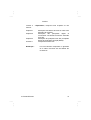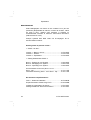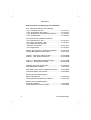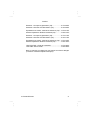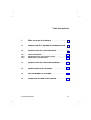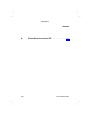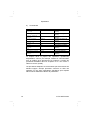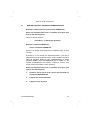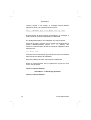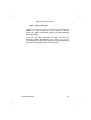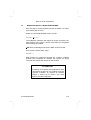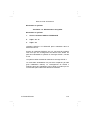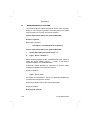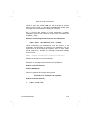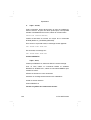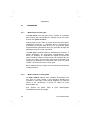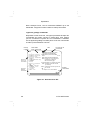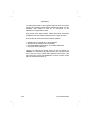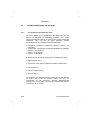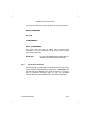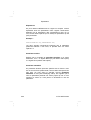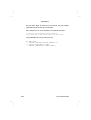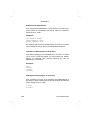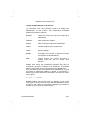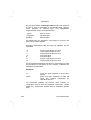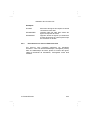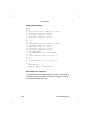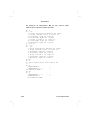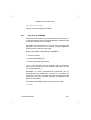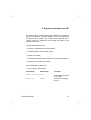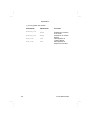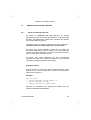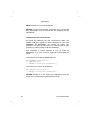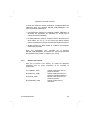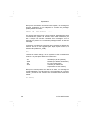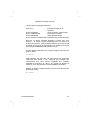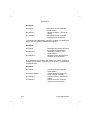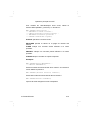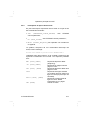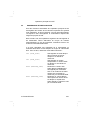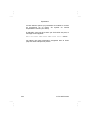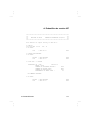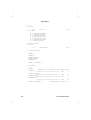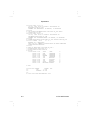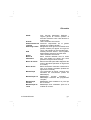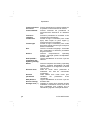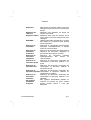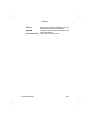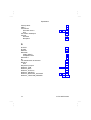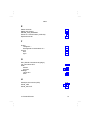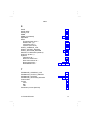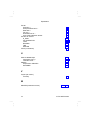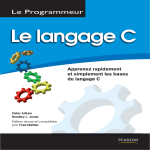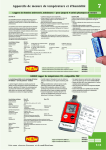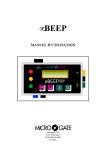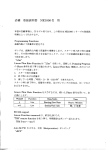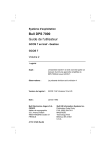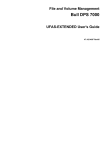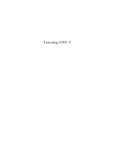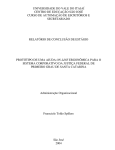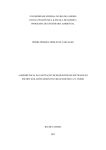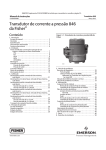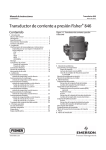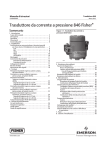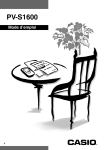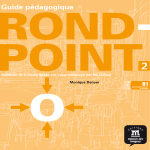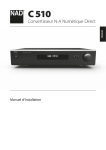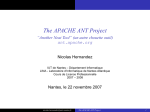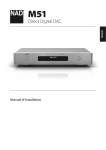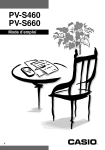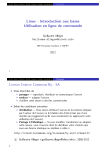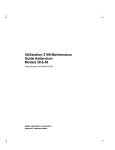Download 47 F2 22US 04 - Support On Line
Transcript
|
|
___
|
|
___
Système d'exploitation
Bull DPS 7000
GCOS 7 en bref
Guide de l'utilisateur
GCOS 7
Logiciel
Sujet :
L'ensemble GCOS 7 en bref, dont fait partie ce
manuel, fournit une approche simplifiée du DPS
7000/An sous GCOS 7.
Observations :
La présente révision est la révision 4.
Version du logiciel :
GCOS 7-AP Versions V5 et V6.
Date :
Janvier 1992
Bull Electronics Angers S.A.
CEDOC
Atelier de reprographie
331, Avenue Patton
49004 ANGERS Cedex 01
FRANCE
Bull HN Information Systems Inc.
Publication Order Entry
FAX: (508) 294-7411
MA02/423S
Technology Park
Billerica, MA 01821
U.S.A.
47 F2 22US Rev04
___
___
|
|
|
|
|
|
___
|
|
___
Copyright Bull S.A., 1992
Toutes les marques citées sont la propriété de leurs titulaires respectifs.
Vos suggestions sur la forme et le fond de ce manuel seront les bienvenues. Une feuille destinée
à recevoir vos remarques se trouve à la fin du présent manuel.
La loi du 11 mars 1957, complétée par la loi du 3 juillet 1985, interdit les copies ou reproductions
destinées à une utilisation collective. Toute représentation ou reproduction intégrale ou partielle
faite par quelque procédé que ce soit, sans consentement de l'auteur ou de ses ayants cause,
est illicite et constitue une contrefaçon sanctionnée par les articles 425 et suivants du code
pénal.
Ce document est fourni à titre d'information seulement. Il n'engage pas la responsabilité de Bull
S.A. en cas de dommages résultant de son application. Des corrections ou modifications au
contenu de ce document peuvent intervenir sans préavis ; des mises à jour ultérieures les
signaleront éventuellement aux destinataires.
47 F2 22US Rev04
___
___
|
|
|
|
|
|
___
|
|
___
Préface
OBJET DE LA DOCUMENTATION ABREGEE
Les trois guides utilisateur de l'ensemble GCOS 7 en bref,
Volume 1 : Mise en oeuvre, Volume 2 : Gestion et Volume 3 :
Exploitation, fournissent une approche simplifiée du DPS 7000
sous GCOS 7. Ils décrivent les tâches essentielles nécessaires
à la mise en oeuvre et à la gestion courante d'un système
GCOS 7. Une information plus détaillée n'est fournie que
lorsqu'elle aide à clarifier l'objectif d'une action particulière.
Les tâches à accomplir sont mises en oeuvre par exécution
d'une ou plusieurs commandes. La plupart de ces commandes
offrent plusieurs options (ou paramètres), dont certaines ont des
valeurs implicites et d'autres non. D'une manière générale, les
guides ne présentent que les paramètres n'ayant pas de valeurs
implicites. Ils s'efforcent donc de guider l'utilisateur lorsqu'il doit
intervenir plutôt que lorsqu'il peut intervenir.
Dès que l'utilisateur souhaite exécuter une tâche qui s'écarte de
la procédure standard, il doit consulter la documentation
classique plus détaillée.
47 F2 22US Rev04
iii
___
___
|
|
|
|
|
|
___
|
|
___
Exploitation
UTILISATEURS CONCERNES
Ces guides s'adressent aux utilisateurs d'un système DPS 7000
exploité sous GCOS 7-AP, version V5 ou V6. Ils supposent une
connaissance préalable de l'utilisation des micros ou de
versions antérieures de GCOS 7. Plusieurs des tâches décrites
dans ces guides sont normalement du ressort de
l'administrateur ou de l'opérateur principal (MAIN). Les
utilisateurs remplissant ces fonctions auront intérêt à travailler
d'abord avec les manuels GCOS 7 en bref.
iv
47 F2 22US Rev04
___
___
|
|
|
|
|
|
___
|
|
___
Préface
UTILISATION DES GUIDES
La hiérarchisation en volumes 1, 2 et 3 ne signifie pas
nécessairement que ces documents doivent être lus dans cet
ordre. Elle fournit simplement un moyen pratique de renvoi d'un
volume à l'autre. Ces trois manuels doivent s'utiliser
conjointement.
Voici un résumé des trois volumes :
Volume 1 - Mise en oeuvre : il explique comment utiliser la
console système du DPS 7000 et comment préparer
l'exploitation quotidienne de GCOS 7. Une connaissance du
travail sous IOF étant nécessaire, l'utilisateur devra consulter le
Volume 3. La personnalisation de son système pourra
également nécessiter la consultation du Volume 2.
Les quatre premiers chapitres du volume 1 constituent une
introduction au matériel et au logiciel du DPS 7000. Il est
fortement conseillé de commencer par les lire puis d'exécuter
toutes les procédures décrites.
Volume 2 - Gestion : il décrit les principales tâches relatives à
la gestion du système par l'utilisateur faisant fonction
d'administrateur du système, ainsi que les concepts qui s'y
rapportent. A noter que ce volume décrit également une partie
des tâches de personnalisation du système.
Volume 3 - Exploitation : il décrit toute la gamme des
opérations quotidiennes d'exploitation. C'est un outil de
référence continuel pour l'exécution des tâches décrites dans
les Volumes 1 et 2.
47 F2 22US Rev04
v
___
___
|
|
|
|
|
|
___
|
|
___
Exploitation
STRUCTURE DE LA DOCUMENTATION
Volume 1 - Mise en oeuvre, comprend huit chapitres :
Chapitre 1
Chapitre 2
Chapitre 3
Chapitre 4
Chapitre 5
Chapitre 6
Chapitre 7
Chapitre 8
description matérielle du DPS 7000 et de la
console.
description pas à pas d'une session à la
console dans l'environnement de fenêtres
propre au DPS 7000.
description pas à pas d'une session sous
GCOS 7, le système d'exploitation du DPS
7000.
description de l'utilisation de la console.
liste des principales tâches de l'administrateur
du système avec indication du volume où
elles sont traitées.
préparation du catalogue de site.
création de bibliothèques et d'unités de
bibliothèque.
écriture des séquences de lancement.
Volume 2 - Gestion, comprend quatre chapitres et une annexe :
Chapitre 1
Chapitre 2
Chapitre 3
Chapitre 4
Annexe A
vi
présentation générale du concept de travail.
création de fichiers UFAS séquentiel indexé et
gestion des fichiers et des volumes.
gestion des catalogues et établissement de
droits d'accès.
création de fichiers système supplémentaires,
mise à jour des domaines système et
utilisation de l'ensemble P (production) de
secours.
liste de tous les fichiers système et de leur
fonction avec indication du volume dans
lequel ils sont implantés.
47 F2 22US Rev04
___
___
|
|
|
|
|
|
___
|
|
___
Préface
Volume 3 - Exploitation, comprend trois chapitres et une
annexe :
Chapitre 1
Chapitre 2
Chapitre 3
Annexe A
Remarque :
47 F2 22US Rev04
description des tâches de mise en route et de
fermeture du système.
description des principales règles et
conventions concernant les travaux exécutés
sous IOF.
description de quelques-unes des principales
tâches de l'opérateur principal (MAIN).
exemple de session IOF.
Les trois volumes comportent un glossaire
et un index communs afin de faciliter les
recherches.
vii
___
___
|
|
|
|
|
|
___
|
|
___
Exploitation
BIBLIOGRAPHIE
Cette bibliographie est fournie à titre indicatif. Pour plus de
précisions (disponibilité du manuel, numéro de révision, indice
de mise à jour), veuillez vous adresser à CEDOC ou
éventuellement consulter le fascicule "Documents Nouveaux"
(référence 00 F4 7210).
Chaque système Bull DPS 7000 est accompagné de la
documentation suivante :
Quatre guides de premier niveau :
• GCOS 7 en bref :
Volume 1 - Mise en oeuvre ........................................47 F2 20US
Volume 2 - Gestion ....................................................47 F2 21US
Volume 3 - Exploitation ..............................................47 F2 22US
• Getting Started With GCOS 7:
Book 1 - Setting Up Your System ............................. 47 A2 20US
Book 2 - Managing Your System .............................. 47 A2 21US
Book 3 - Operating Your System .............................. 47 A2 22US
Documentation et services (Rev3 - V5 ou ....................................
Rev4 - V6)................................................................. 47 F2 11UG
Information Directory (Rev3 - V5 or Rev4 - V6)........ 47 A2 11UG
Dix manuels complémentaires :
FPG 7 - Guide de l'utilisateur.................................... 39 F2 46DM
Simple Generation Guide using FPG7 ..................... 39 A2 46DM
Initiation à la génération du réseau........................... 47 F2 70UC
Getting started with Telecommunications................. 47 A2 70UC
viii
47 F2 22US Rev04
___
___
|
|
|
|
|
|
___
|
|
___
Préface
Guide d'installation et de mise
à jour du système (V6)...............................................47 F2 17US
System Installation Configuration
and Updating Guide (V6) .......................................... 47 A2 17US
ou
Guide d'installation et de mise
à jour du système (V5)...............................................47 F2 16US
System Installation Configuration
and Updating Guide (V5) .......................................... 47 A2 16US
Bulletin de logiciel Version GCOS 7-V6.................... 47 F2 15UG
GCOS 7-V6 Software Release Bulletin .................... 47 A2 15UG
ou
Bulletin de logiciel Version GCOS 7-V5.................... 47 F2 09UG
GCOS 7-V5 Software Release Bulletin .................... 47 A2 09UG
GCOS 7-V6 - Guide d'évolution................................ 47 F2 16UG
GCOS 7-V6 Evolution Guide .................................... 47 A2 16UG
ou
GCOS 7-V5 - Guide d'évolution................................ 47 F2 12UG
GCOS 7-V5 Evolution Guide .................................... 47 A2 12UG
Manuel de l'administrateur du système .....................47 F2 10US
System Administrator's Manual ................................ 47 A2 10US
Synthèse du système d'exploitation GCOS 7........... 47 F2 04UG
System Overview...................................................... 47 A2 04UG
Manuel d'exploitation ................................................ 47 F2 60UU
System Operator's Guide ......................................... 47 A2 60UU
Messages console .................................................... 47 F2 61UU
Console Message Directory...................................... 47 A2 61UU
Manuel de l'opérateur - DPS 7000/An ...................... 77 F1 71UU
Operator's Guide - DPS 7000/An.............................. 77 A1 71UU
47 F2 22US Rev04
ix
___
___
|
|
|
|
|
|
___
|
|
___
Exploitation
Autres manuels à la disposition de l'utilisateur :
IOF - Manuel de référence de l'utilisateur
Vol.1: Introduction à IOF........................................... 47 F2 21UJ
Vol.2: Commandes GCL (FBO) ................................ 47 A2 23UJ
Vol.3: Directives et commandes processeurs .......... 47 F2 24UJ
Vol.4: Compléments.................................................. 47 F2 25UJ
IOF Terminal User's Reference Manual
Part 1 Introduction to IOF ......................................... 47 A2 21UJ
Part 2 GCL Commands - FBO.................................. 47 A2 23UJ
Part 3 Directives and General
Processor Commands .............................................. 47 A2 24UJ
Part 4 Appendices .................................................... 47 A2 25UJ
Gestion des catalogues -Guide de l'utilisateur...........47 F2 15UF
Catalog Management User's Guide...........................47 A2 15UF
CNS7A1 - Manuel de référence NGL ....................... 39 F2 40DM
CNS7A1 - NGL Reference Manual........................... 39 A2 40DM
CNS7 A1 - Manuel de l'opérateur de NOI................. 39 F2 41DM
CNS7 A1 - NOI Operator's Guide............................. 39 A2 41DM
Utilitaires de gestion de données...............................47 F2 26UF
Data Management Utilities.........................................47 A2 26UF
FSE (Editeur plein écran et utilitaires associés) ........47 F2 06UP
Full Screen Editor User's Guide................................ 47 A2 06UP
Maintenance des bibliothèques Manuel de référence ..................................................47 F2 01UP
Library Maintenance Reference Manual ................... 47 A2 01UP
Maintenance des bibliothèques Guide de l'utilisateur ..................................................47 F2 02UP
Library Maintenance User's Guide............................ 47 A2 02UP
x
47 F2 22US Rev04
___
___
|
|
|
|
|
|
___
|
|
___
Préface
Réseaux : Concepts et génération (V5).................... 47 F2 30UC
Networks: Overview and Generation (V5) ................ 47 A2 30UC
Exploitation du réseau - Manuel de référence (V5) .. 47 F2 31UC
Network Operations Reference Manual (V5) ........... 47 A2 31UC
Réseaux : Concepts et génération (V6).................... 47 F2 71UC
Networks: Overview and Generation (V6) ................ 47 A2 71UC
Exploitation du réseau - Manuel de référence (V6) .. 47 F2 72UC
Network Operations Reference Manual (V6) ........... 47 A2 72UC
TEXT EDITOR - Guide de l'utilisateur .......................47 F2 05UP
Text Editor User's Guide........................................... 47 A2 05UP
Dans ce manuel, les références sont citées sous forme abrégée
(4 derniers caractères alphanumériques).
47 F2 22US Rev04
xi
___
___
|
|
|
|
|
|
___
|
|
___
Exploitation
CONVENTIONS D'ECRITURE
Les conventions d'écritures textuelles ou syntaxiques utilisées
dans ce manuel sont les suivantes :
Textuelles :
S'utilise pour souligner les séquences
numérotées d'une procédure. Les mots
importants qui apparaissent pour la
première fois dans le manuel sont aussi en
caractères gras. La plupart de ces mots
sont répertoriés dans l'index.
<ELEMENT>
Les grandes capitales entre crochets
angulaires indiquent des mots-clés.
Texte encadré d'un Les textes ainsi encadrés résument les
filet simple
éléments d'une procédure complète, telle
qu'elle est décrite dans les pages qui
suivent.
Même signification que la convention
Texte en gras
encadré d'un filet précédente, mais souligne que l'élément
de procédure est décrit immédiatement
double
après ou sur la page opposée.
Gras
Syntaxiques :
Polices de caractères et symboles sont utilisés dans ce manuel
de la manière suivante :
Commandes
Elles apparaissent en police et corps de
caractère suivants : DISPLAY_JOB;
Messages système Ils apparaissent en police et corps de
caractère suivants : GCOS: End of
Session
MAJUSCULES
Les majuscules indiquent un mot ou une
phrase
à
introduire
tels
quels.
Commandes, mots réservés, mots-clés et
exemples de noms de fichier s'écrivent en
majuscules.
xii
47 F2 22US Rev04
___
___
|
|
|
|
|
|
___
|
|
___
Préface
minuscules
[élément]
{élément1}
{élément2}
{élément3}
élément | élément
...
valeur
<variable>
<décn>
Autres signes de
ponctuation
47 F2 22US Rev04
Les minuscules s'utilisent pour décrire une
variable dont la valeur est laissée au choix
de l'utilisateur, la dénomination d'un fichier
utilisateur par exemple.
Les crochets indiquent un élément
facultatif, un paramètre de mot-clé par
exemple.
Une colonne d'éléments entre accolades
indique que l'un d'eux doit être
sélectionné, si le paramètre correspondant
est retenu.
Un trait vertical indique un choix à faire
entre deux (ou plusieurs) éléments qui
peuvent être facultatifs ou obligatoires.
Les points de suspension indiquent que
l'élément qui précède peut être répété une
ou plusieurs fois.
Les valeurs implicites sont soulignées.
Les petits crochets angulaires sont parfois
utilisées pour représenter une variable.
Le n indique le nombre maximum de
chiffres décimaux que peut prendre la
valeur. Exemple : <déc5> signifie que la
valeur peut aller jusqu'à 99999.
Les virgules, parenthèses etc, qui figurent
dans un format doivent être saisies telles
quelles.
xiii
___
___
|
|
|
|
|
|
___
|
|
___
Exploitation
xiv
47 F2 22US Rev04
___
___
|
|
|
|
|
|
___
|
|
___
Table des matières
1.
Mise en route et fermeture .....................................1-1
1.1
MISE EN ROUTE ET ENTREE EN COMMUNICATION ...1-3
1.2
MODIFICATION DU TYPE DE RELANCE ........................1-6
1.2.1
1.2.2
1.2.3
Options RESTART ............................................................1-6
Modifications de la prochaine relance ...........................1-7
Modifications permanentes.............................................1-9
1.3
MODIFICATION DE L'HEURE SAISONNIERE...............1-13
1.4
REINITIALISATION DU SYSTEME .................................1-14
1.5
RECHARGEMENT DU SYSTEME ..................................1-16
1.6
FERMETURE ET MISE HORS TENSION .......................1-18
47 F2 22US Rev04
xv
___
___
|
|
|
|
|
|
___
|
|
___
Exploitation
2.
Utilisation de la fonction IOF .................................2-1
2.1
COMMANDES....................................................................2-2
2.1.1
2.1.2
2.1.3
2.1.4
2.1.5
2.1.6
Mode menu et mode ligne ...............................................2-2
Mode combiné et mode guidé.........................................2-2
Choix du mode de travail.................................................2-4
Grille de menu...................................................................2-5
Grille d'écran.....................................................................2-7
Textes HELP......................................................................2-9
2.2
MESSAGES .....................................................................2-12
2.2.1
2.2.2
Boîte aux lettres..............................................................2-12
Messages console..........................................................2-13
2.3
CONVENTIONS D'ECRITURE SOUS IOF ......................2-16
2.3.1
2.3.2
2.3.3
Conventions concernant les noms...............................2-16
Convention astérisque...................................................2-17
Syntaxe des commandes...............................................2-19
2.4
BIBLIOTHEQUES DE LANGAGE ORIGINE ...................2-25
2.4.1
2.4.2
2.4.3
Gestion des bibliothèques origine ...............................2-25
Présentation de l'Editeur de texte.................................2-30
Echantillon d'une session Editeur de texte .................2-33
2.5
SORTIES ..........................................................................2-40
2.5.1
2.5.2
Utilisation de DPRINT.....................................................2-40
Utilisation de SCANNER ................................................2-41
xvi
47 F2 22US Rev04
___
___
|
|
|
|
|
|
___
|
|
___
Table des Matières
3.
Opérateur principal sous IOF ................................3-1
3.1
EXECUTION ET FIN DES TRAVAUX................................3-3
3.1.1
3.1.2
3.1.3
Travail en traitement par lots ..........................................3-3
Gestion des travaux .........................................................3-5
Fin des travaux .................................................................3-8
3.2
MESSAGE DU JOUR.......................................................3-11
3.3
SORTIES DES TRAVAUX ...............................................3-12
3.3.1
3.3.2
3.3.3
3.3.4
Editeur des sorties .........................................................3-12
Gestion des sorties ........................................................3-13
Enregistrement de sorties dans un
fichier séquentiel ............................................................3-16
Interruption et reprise d'une sortie ...............................3-17
3.4
SAUVEGARDE ET RESTAURATION .............................3-21
3.5
UTILISATION DU JOURNAL CONSOLE........................3-23
Glossaire ........................................................................................g-1
Index
............................................................................................i-1
47 F2 22US Rev04
xvii
___
___
|
|
|
|
|
|
___
|
|
___
Exploitation
Annexe
A.
xviii
Echantillon de session IOF ................................... A-1
47 F2 22US Rev04
___
___
|
|
|
|
|
|
___
|
|
___
Table des Matières
Illustrations
Figures
2-1
2-2
2-3
Grille de menu IOF .............................................................2-6
Grille de la commande DPRINT .........................................2-8
Texte HELP pour la commande DPRINT.........................2-11
Tableaux
3-1
Degrés de gravité d'arrêt prématuré et causes ................3-10
47 F2 22US Rev04
xix
___
___
|
|
|
|
|
|
___
|
|
___
Exploitation
xx
47 F2 22US Rev04
___
___
|
|
|
|
|
|
___
|
|
___
1. Mise en route et fermeture
Ce chapitre indique les procédures à suivre pour mettre le DPS
7000 sous tension, recharger GCOS 7 et mettre le système
hors tension.
Opérations décrites :
• mise sous tension et entrée en communication avec le
système,
• modification de l'heure
saisonnières locales,
en
fonction
des
variations
• réinitialisation du système et rechargement de GCOS 7,
• fermeture du système et mise hors tension.
Les initiatives et les commandes utilisables sont :
a)
Initiatives
POWER ON
POWER OFF
47 F2 22US Rev04
(Mettre sous tension)
(Mettre hors tension)
1-1
___
___
|
|
|
|
|
|
___
|
|
___
Exploitation
b)
Commandes
Commande
DISPLAY_RESTART
_OPTIONS
DISPLAY_JOB
DISPLAY_TELECOM
_SERVER
MODIFY_RESTART
_OPTIONS
MODIFY_TIME
RELEASE_JOB
RELOAD
START_TELECOM
_SERVER
SEND
TERMINATE_SYSTEM
TERMINATE_TELECOM
_SERVER
Abréviation
DRSO
DJ
DTSVR
MDRSO
MDTIME
RJ
RL
STSVR
TSYS
TTSVR
Fonction
(Visualiser les options de
relance)
(Afficher la charge de
travaux)
(Afficher l'état du serveur
télécom)
(Modifier les options de
relance)
(Changer l'heure)
(Débloquer un travail)
(Recharger le système)
(Lancer le serveur
télécom)
(Emettre un message)
(Fermer le système)
(Arrêter le serveur
télécom)
Le chapitre décrit la plupart des opérations quotidiennes
d'exploitation, comme, par exemple, l'entrée en communication
avec le système et la déconnexion du système. Il résume les
procédures détaillées dans les chapitres 2 et 3 du volume 1
"Mise en oeuvre" (20US).
Les procédures indiquées ne s'enchaînent pas forcément d'une
manière logique. Chaque procédure concerne en effet une
opération ou une série d'opérations spécifiques pour laquelle
elle fournit les différentes valeurs de paramètres.
1-2
47 F2 22US Rev04
___
___
|
|
|
|
|
|
___
|
|
___
Mise en route et fermeture
1.1
MISE EN ROUTE ET ENTREE EN COMMUNICATION
Exécuter l'initiative de mise sous tension POWER ON
Entrer en communication avec le système au moyen d'un
nom et d'un mot de passe
Lancer le serveur télécom
Procédure 1-1. Démarrage quotidien
Exécuter l'initiative POWER ON
Choisir l'initiative POWER ON.
GCOS 7 se charge automatiquement. L'opération dure 15 à 20
minutes.
Si GCOS 7 ne se charge pas automatiquement, c'est que le
paramètre AUTO du programme INIT est à 0. Vérifier ce point à
l'aide de l'initiative DISPLAY INIT PARAMETERS et utiliser
l'initiative MODIFY INIT PARAMETERS pour le mettre à 1. Se
reporter éventuellement au Volume 1 "Mise en oeuvre" pour
savoir comment procéder à cette opération.
Entrer en communication avec le système au moyen d'un
nom et d'un mot de passe
1.
S'assurer que le clavier de la console est verrouillé sur
la position MAJUSCULES
2.
Frapper son nom d'utilisateur
3.
Frapper le mot de passe
47 F2 22US Rev04
1-3
___
___
|
|
|
|
|
|
___
|
|
___
Exploitation
Lorsque GCOS 7 est chargé, le message GCOS READY
apparaît à l'écran, par exemple sous le format :
GCOS 7 RELEASE V600 5002 READY OCT 11, 1991
*******************************************
D'autres lignes de texte peuvent accompagner ce message, si
le lancement du système d'exploitation le demande.
Un guidage demande le nom utilisateur et le mot de passe.
Avant de les taper, s'assurer que le clavier est verrouillé sur la
position <MAJUSCULES> (voyant Verr maj allumé). Une
entrée en communication réussie se traduit par l'apparition de la
bannière IOF :
>>> 10:13 IOF suivie de tous les messages qui pourraient se trouver en attente
dans la boîte aux lettres de l'utilisateur.
Exécuter l'initiative de mise sous tension POWER ON
Entrer en communication avec le système au moyen d'un nom
et d'un mot de passe
Lancer le serveur télécom
Procédure 1-1. Démarrage quotidien
Lancer le serveur télécom
1-4
47 F2 22US Rev04
___
___
|
|
|
|
|
|
___
|
|
___
Mise en route et fermeture
Taper : STSVR TYPE=TNS
Appuyer sur la touche <Inser> pour susciter le caractère de
guidage (ou invite) système S:. Lancer ensuite le serveur
télécom du CNP7 (commande START_TELECOM_SERVER
décrite plus haut).
Il se peut que cette commande ne fasse pas partie du
lancement système de l'utilisateur (voir volume 1). En ce cas,
c'est l'utilisateur qui fait fonction d'opérateur principal (MAIN) qui
doit exécuter cette étape du lancement quotidien.
47 F2 22US Rev04
1-5
___
___
|
|
|
|
|
|
___
|
|
___
Exploitation
1.2
1.2.1
MODIFICATION DU TYPE DE RELANCE
Options RESTART
Les options de relance système (RESTART) déterminent le type
de chargement qui suit une mise sous tension ou une
réinitialisation en vue d'une opération de rechargement du
système.
Réinitialisation : remise en route complète du système, avec
test du matériel.
Rechargement : nouveau chargement du système
d'exploitation sans tests sur le matériel. Un rechargement ne
peut s'opérer que si le système a été préalablement initialisé.
Il existe trois types de relance système :
WARM (à chaud)
COLD (à froid)
CLEAN (à vide)
1-6
Remet le système aussi près que possible
de l'état où il se trouvait lors de la fin de la
session précédente. C'est l'option implicite
de tout lancement système.
Efface toute l'information laissée par la
session précédente, mais conserve les
paramètres d'initialisation.
Procède à une réinitialisation complète du
système. Efface toute l'information de la
session précédente et remet tous les paramètres d'initialisation à leur valeur implicite. CLEAN ne s'utilise généralement que
pour un premier chargement du système
et pour les mises à jour de GCOS 7.
47 F2 22US Rev04
___
___
|
|
|
|
|
|
___
|
|
___
Mise en route et fermeture
L'option de relance se remet toujours sur WARM. Si l'on
souhaite utiliser l'option COLD ou CLEAN, il faut le préciser
dans la commande. COLD ne s'utilise que si l'option WARM
échoue. Pour plus de détails sur l'utilisation de l'option COLD,
se reporter au manuel d'exploitation GCOS 7 (réf: 60UU).
Il existe d'autres options de relance. Elles permettent d'indiquer
au système la façon de procéder à un rechargement ou à une
réinitialisation. Certaines de ces options s'utilisent pour
demander soit une modification de la prochaine relance
seulement, soit une modification permanente de la relance.
1.2.2
Modifications de la prochaine relance
Utiliser la commande MDRSO(MODIFY_RESTART_OPTIONS)
pour modifier les options IL01 REPEAT et AUTO qui prendront
effet lors de la prochaine demande de chargement du système,
et choisir ainsi le type de rechargement : automatique ou
manuel. On peut vouloir, par exemple, adopter un rechargement
manuel à la fin de la journée pour pouvoir préparer les
modifications à apporter à GCOS le lendemain, après la mise
sous tension.
Le format de la commande est :
MDRSO REPEAT={0|1} AUTO={0|1} SILENT={0|1}
REPEAT=1
REPEAT=0
AUTO=1
47 F2 22US Rev04
déclenche une relance automatique après
une fermeture ou un blocage du système.
empêche toute relance automatique. Pour
recharger GCOS 7, il faudra taper une
commande.
le rechargement automatique qui suit la
relance utilise les options implicites et la
question IL01 Options ? n'est pas posée.
1-7
___
___
|
|
|
|
|
|
___
|
|
___
Exploitation
AUTO=0
SILENT=0
le
rechargement
doit
s'effectuer
manuellement. Le système pose la question
IL01 Options ? et attend les réponses de
l'opérateur.
demande au système de ne pas visualiser les
messages accompagnant le chargement.
Avant d'utiliser la commande MDRSO, il est conseillé de
frapper, après l'invite système, la commande DRSO
(DISPLAY_RESTART_OPTIONS), afin de visualiser l'état actuel
des options de relance :
DRSO;
La première ligne de la visualisation donne l'état actuel des
options pour la session en cours et pour la prochaine session :
AUTO=1|0
SILENT=0|0
REPEAT=0
Exemples :
MDRSO REPEAT=0 AUTO=1;
La prochaine relance du système nécessitera une intervention
opérateur. Toutefois, cette relance procédera elle-même au
rechargement automatique du système, sans poser la question
IL01 OPTIONS ?, jusqu'à la phase GCOS READY.
MDRSO REPEAT=1 AUTO=1;
Prochaine relance et prochain rechargement du système seront
entièrement automatiques.
MDRSO REPEAT=1 AUTO=0;
La prochaine relance du système sera automatique, mais
l'opérateur aura la possibilité, s'il le souhaite, de modifier les
options IL01 de chargement.
1-8
47 F2 22US Rev04
___
___
|
|
|
|
|
|
___
|
|
___
Mise en route et fermeture
MDRSO REPEAT=0 AUTO=0;
La prochaine relance du système sera entièrement manuelle.
L'opérateur choisira le moment de la relance système et le type
de relance qu'il souhaitera utiliser. Il pourra également modifier
les options IL01. Ce type de relance est conseillé lorsque l'on
veut modifier les options de relance d'une manière permanente
(voir ci-après).
1.2.3
Modifications permanentes
Passer sous mode manuel
Arrêter le système
Recharger le système
Modifier les options IL01
Procédure 1-2. Modification des options IL01
Passer sous mode manuel
1.
Appuyer sur <Inser> pour obtenir le guidage S:
2.
Taper : MDRSO REPEAT=0 AUTO=0;
Il faut mettre le système sous mode manuel pour obtenir le
guidage IL01 Options.
Arrêter le système
1.
Appuyer sur la touche <Inser>
2.
Taper : TSYS GCOS;
47 F2 22US Rev04
1-9
___
___
|
|
|
|
|
|
___
|
|
___
Exploitation
3.
Attendre la fermeture complète du système
Voir plus haut la procédure d'arrêt de GCOS 7.
Recharger le système
1.
Choisir l'initiative SWITCH TO SERVICE
2.
Appuyer sur la touche <Inser>
3.
Taper : MDOM MANU et <Entrée>
4.
Appuyer sur la touche <Inser>
5.
Taper : RL et <Entrée>
L'initiative SWITCH TO SERVICE place l'utilisateur dans la
fenêtre de service. Dans cette fenêtre, l'invite se transforme de
S: en SP:. Lorsque ce guidage apparaît, on ne doit pas taper de
point-virgule à la fin de la commande. Utiliser la commande
MDOM pour mettre la console en mode manuel et la
commande RL (RELOAD) pour recharger le système.
Passer sous mode manuel
Arrêter le système
Recharger le système
Modifier les options IL01
Procédure 1-2. Modification des options IL01
Modifier les options IL01
Taper :
1-10
INIT (AUTO NSILENT)
REPEAT (30); et appuyer sur <Entrée>
47 F2 22US Rev04
___
___
|
|
|
|
|
|
___
|
|
___
Mise en route et fermeture
La commande RL a pour effet de visualiser la fenêtre système
et le guidage IL01 Options :
IL01 OPTIONS?
I:
Pour valider les options implicites, appuyer sur la touche
<Entrée> après l'invite I:. Pour ce qui concerne les opérations
quotidiennes, les deux principales options IL01 sont INIT et
REPEAT. Il existe plusieurs options de chargement IL01. Elles
sont décrites en détail dans le manuel d'exploitation GCOS 7
(réf: 60UU).
INIT AUTO est l'équivalent permanent de la spécification
MDRSO AUTO=1. Il signifie : rechargement automatique de
GCOS 7.
INIT NSILENT provoque la visualisation de tous les messages
GCOS 7 sur le terminal pendant la phase d'initialisation. Il est
conseillé de l'utiliser car INIT SILENT laisserait l'écran en blanc
pendant tout le processus d'initialisation.
Pour sélectionner REPEAT, taper :
REPEAT[(OFF|mm)]
A la différence de la spécification REPEAT=(0|1) dans la
commande MDRSO, l'option IL01 REPEAT limite la fréquence
des rechargements automatiques.
REPEAT(OFF) est l'option implicite, ce qui signifie que le
système ne sera pas automatiquement rechargé après une
commande TSYS ou un blocage système. L'opérateur devra
intervenir pour réinitialiser ou recharger le système.
47 F2 22US Rev04
1-11
___
___
|
|
|
|
|
|
___
|
|
___
Exploitation
Le paramètre mm de REPEAT(mm) indique, en minutes, le
délai minimum autorisé entre deux interruptions consécutives
du système. Il est conseillé de choisir une valeur entre 30 et 60
de manière à laisser au système un laps de temps suffisant
pour procéder à un vidage en cas de blocage.
A titre d'exemple :
IL01 OPTIONS?
I: REPEAT(30);
indique qu'il doit s'écouler un intervalle minimum de 30 minutes
entre deux fermetures ou deux blocages du système. Si ces
deux événements se produisent avant 30 minutes, INIT AUTO
est annulé. Le système n'est pas rechargé et, après
chargement de GPOS et de SPOS, la console visualise à
nouveau les options IL01.
Pour charger GCOS 7 et valider les nouvelles options IL01,
appuyer sur <Entrée>. Le message "GCOS READY" doit
apparaître.
1-12
47 F2 22US Rev04
___
___
|
|
|
|
|
|
___
|
|
___
Mise en route et fermeture
1.3
MODIFICATION DE L'HEURE SAISONNIERE
Deux fois par an, il faut remettre l'horloge de GCOS 7 à l'heure
de la saison (été ou hiver).
Utiliser la commande MDTIME sous le format :
MDTIME +HH[mm]
La modification s'effectue par rapport au temps universel (TU),
aussi appelé heure GMT. L'heure universelle est enregistrée
dans l'horloge du matériel.
+HH donne le décalage entre l'heure GMT et l'heure locale.
Pour revenir à l'heure GMT, taper :
MDTIME 0;
mm constitue un paramètre facultatif qui concerne certaines
localités pour lesquelles la variation par rapport au temps
universel tient compte des heures et des minutes.
ATTENTION
Le système peut contenir des applications dont
le lancement est prévu à une certaine heure de
la journée. S'assurer, au moment de remettre
l'horloge à l'heure de la saison, que cette
exigence sera bien respectée.
47 F2 22US Rev04
1-13
___
___
|
|
|
|
|
|
___
|
|
___
Exploitation
1.4
REINITIALISATION DU SYSTEME
La procédure ci-dessous décrit la fermeture et la réinitialisation
complète de GCOS 7. L'opérateur peut n'avoir à exécuter que
certaines étapes de ce processus, en fonction de l'état actuel de
son système.
Choisir le paramètre INIT et les options RESTART
Arrêter le système
Réinitialiser le système
Procédure 1-3. Réinitialisation du système
Choisir le paramètre INIT et les options RESTART
1.
Vérifier dans INIT que l'option AUTO = 1.
2.
Taper : MDRSO REPEAT=0;
Utiliser l'initiative DISPLAY INIT PARAMETERS pour vérifier la
valeur de AUTO. Mettre AUTO=1 : utiliser, si nécessaire,
l'initiative MODIFY INIT PARAMETERS (voir le Volume 1 "Mise
en oeuvre").
Sélectionner ensuite REPEAT=0, autrement le système serait
rechargé immédiatement après sa fermeture.
Arrêter le système
Taper : TSYS GCOS;
Se reporter à la Procédure 1-5, pour une explication détaillée du
processus de fermeture de GCOS 7.
Choisir le paramètre INIT et les options RESTART
Arrêter le système
1-14
47 F2 22US Rev04
___
___
|
|
|
|
|
|
___
|
|
___
Mise en route et fermeture
Réinitialiser le système
Procédure 1-3. Réinitialisation du systèm
Réinitialiser le système
1.
Choisir l'initiative SWITCH TO SERVICE
2.
Taper : TS S0
3.
Taper : IN
L'initiative SWITCH TO SERVICE place l'utilisateur dans la
fenêtre de service.
Comme le paramètre REPEAT est à 0, tout arrêt du système
n'est suivi que d'un rechargement de GPOS et de SPOS. On
peut alors réinitialiser le système ou recharger GCOS 7, suivant
le cas.
Le système vérifie la totalité du matériel et recharge GCOS 7.
La commande d'initialisation IN peut être remplacée par INR
(pour initialisation réduite). Le rechargement de GCOS 7
s'effectue alors plus rapidement car les tests ne portent que sur
un ensemble plus restreint des éléments matériels.
47 F2 22US Rev04
1-15
___
___
|
|
|
|
|
|
___
|
|
___
Exploitation
1.5
RECHARGEMENT DU SYSTEME
La procédure décrite ci-après permet de fermer et de recharger
GCOS 7. Il se peut que l'opérateur n'ait à exécuter qu'une partie
de la procédure, en fonction de l'état du système.
Choisir le paramètre INIT et les options RESTART
Arrêter le système
Recharger le système
Procédure 1-4. Rechargement du système
Choisir le paramètre INIT et les options RESTART
1.
Vérifier dans INIT que l'option AUTO = 1.
2.
Taper : MDRSO REPEAT=0;
Utiliser l'initiative DISPLAY INIT PARAMETERS pour vérifier la
valeur de AUTO. Mettre AUTO=1 : utiliser, si nécessaire,
l'initiative MODIFY INIT PARAMETERS.
Positionner ensuite REPEAT=0, autrement le système serait
rechargé immédiatement après sa fermeture.
Arrêter le système
Taper : TSYS GCOS;
Se reporter à la Procédure 1-5, pour une explication détaillée du
processus de fermeture de GCOS 7.
Choisir le paramètre INIT et les options RESTART
Arrêter le système
Recharger le système
1-16
47 F2 22US Rev04
___
___
|
|
|
|
|
|
___
|
|
___
Mise en route et fermeture
Procédure 1-4. Rechargement du système
Recharger le système
1.
Choisir l'initiative SWITCH TO SERVICE
2.
Taper : RL et <Entrée>
Utiliser l'initiative SWITCH TO SERVICE pour passer dans la
fenêtre de service (guidage SP:).
La commande RL recharge le système
directement, sans vérification du matériel.
47 F2 22US Rev04
d'exploitation
1-17
___
___
|
|
|
|
|
|
___
|
|
___
Exploitation
1.6
FERMETURE ET MISE HORS TENSION
Afficher les travaux en cours d'exécution
Adresser un message de déconnexion aux utilisateurs
Arrêter le serveur télécom
Choisir REPEAT=0
Fermer le système et le mettre hors tension
Procédure 1-5. Fermeture du système
Afficher les travaux en cours d'exécution
Taper : DJ EX *;
Utiliser la commande DJ (DISPLAY_JOB) pour visualiser tous
les travaux en cours d'exécution.
Les travaux dont la liste suit s'exécutent en permanence sous
GCOS 7. La commande TSYS arrête tous les travaux de ce
type , sauf TNS :
- H_OMH
- READER
- JTRA
- WRITER
- IOF
- TNS
1-18
(gestion des messages
opérateur)
(lecture des travaux)
(traduction du JCL)
(édition des sorties - ne s'arrête
qu' après l'achèvement des
impressions en cours, s'il en
existe)
(gestion du moniteur IOF)
(serveur télécom)
47 F2 22US Rev04
___
___
|
|
|
|
|
|
___
|
|
___
Mise en route et fermeture
TSYS ne peut pas arrêter TNS qui est le travail du serveur
télécom pour le CNP 7. Il faut donc préalablement arrêter TNS
au moyen d'une commande TTSVR (voir ci-après).
S'il y a encore des travaux en cours d'éxécution, consulter
l'utilisateur avant de les arrèter au moyen d'une commande CJ
(CANCEL_JOB).
Adresser un message de déconnexion aux utilisateurs
Taper : SEND 'DECONNEXION SVP' ROBERT;
TSYS n'interrompt pas brutalement tous les travaux. Il est
cependant recommandé de prévenir les utilisateurs IOF de
l'imminence de la fermeture du système. Pour ce faire, après
l'invite système S:, émettre un message (commande SEND)
sous la forme :
SEND '<texte du message>'<nom-utilisateur>;
Afficher les travaux en cours d'exécution
Adresser un message de déconnexion aux utilisateurs
Arrêter le serveur télécom
Choisir REPEAT=0
Fermer le système et le mettre hors tension
Procédure 1-5. Fermeture du système
Arrêter le serveur télécom
1.
Taper : TTSVR TNS;
47 F2 22US Rev04
1-19
___
___
|
|
|
|
|
|
___
|
|
___
Exploitation
2.
Taper : DTSVR;
Cette commande, après déconnexion de tous les utilisateurs,
ferme le serveur. Si, pour une raison quelconque, il est impératif
d'arrêter immédiatement le serveur, utiliser le format suivant :
TTSVR TNS OPTION=STRONG;
Vérifier la fermeture du serveur au moyen de la commande
DTSVR (DISPLAY_TELECOM_SERVER).
Si le serveur n'a pas été arrêté, le message suivant apparaît :
TNS STATE:USED TYPE:TNS
S'il est arrêté, le message est :
TNS STATE:ENBL TYPE:TNS
Choisir REPEAT=0
Taper : DRSO;
Vérifier que REPEAT=0, autrement GCOS 7 serait rechargé.
Pour ce faire, utiliser la commande DRSO et visualiser
REPEAT=0. Si REPEAT=1, utiliser la commande MDRSO pour
modifier sa valeur.
Afficher les travaux en cours d'exécution
Adresser un message de déconnexion aux utilisateurs
Arrêter le serveur télécom
Choisir REPEAT=0
Fermer le système et le mettre hors tension
1-20
47 F2 22US Rev04
___
___
|
|
|
|
|
|
___
|
|
___
Mise en route et fermeture
Procédure 1-5. Fermeture du système
Fermer le système et le mettre hors tension
Taper : TSYS GCOS PWROFF;
Cette commande exécute la demande système de fermeture.
Aucun autre travail ne peut plus être lancé. Tous les travaux en
cours d'exécution se poursuivent jusqu'à la fin de leur activité en
cours ou jusqu'à ce qu'ils atteignent un point de reprise. Dès
que la fermeture du système d'exploitation est achevée, la mise
hors tension s'effectue automatiquement.
Noter que TSYS est rejetée dans deux circonstances :
• serveur TNS actif (voir plus haut)
• un ou plusieurs travaux suspendus (SUSPENDED)
Si un ou plusieurs travaux sont à l'état suspendu au moment de
l'émission de la commande TSYS, le message suivant est
renvoyé :
JOBS SUSPENDED, END NOT ALLOWED
Si tel est le cas, relancer le ou les travaux au moyen d'une
commande RJ.
Taper :
RELEASE_JOB STRONG=1;
et réémettre la commande TSYS.
Lorsque la fermeture du système d'exploitation est achevée, le
DPS 7000 est mis hors tension.
47 F2 22US Rev04
1-21
___
___
|
|
|
|
|
|
___
|
|
___
Exploitation
La console reste sous tension car elle dispose de sa propre
alimentation. Elle affiche le message :
AV02 GCOS7: END OF SESSION
Remarque :
Si, au moment où l'on émet TSYS, un
travail WRITER est sur le point d'imprimer
une sortie, le système attend la fin de cette
impression avant d'exécuter TSYS. Dans
cet intervalle, il n'émet aucun message.
Recommandations pour la mise hors tension
En fin de journée, suivre la procédure décrite ci-après pour
fermer GCOS 7. Après quoi, l'on peut mettre le DPS 7000 hors
tension. Suivre les quelques recommandations données cidessous pour la mise hors tension :
• Il est conseillé de laisser les disjoncteurs principaux
enclenchés (ON) en permanence, sauf si l'on a l'intention de
fermer et de laisser la machine sans surveillance sur une
longue période (une semaine ou plus).
• Si le DPS 7000 est équipé de l'option batterie de secours, ne
jamais tenter de couper le circuit d'alimentation au
moyen d'un autre disjoncteur que celui de la machine
elle-même. Le DPS 7000 réagirait comme si une panne de
secteur s'était produite et il lancerait le circuit de secours sur
batterie. Celle-ci serait rapidement épuisée car le système
continuerait à fonctionner normalement.
• Ne jamais déclencher (OFF) le disjoncteur principal avant
d'avoir accompli toutes les étapes du processus de fermeture
du système. Si on le fait avant que tous les travaux aient été
arrêtés normalement, une quantité importante de ceux-ci
peut être irrémédiablement perdue.
1-22
47 F2 22US Rev04
___
___
|
|
|
|
|
|
___
|
|
___
2. Utilisation de la fonction IOF
Ce chapitre constitue une introduction à la fonction interactive
IOF sous GCOS 7. Il a pour but d'aider les utilisateurs à se
familiariser avec d'importants aspects d'IOF.
Opérations décrites :
• utilisation des modes menu et ligne,
• utilisation des textes HELP,
• réception et émission de messages,
• emploi de la syntaxe de commande IOF,
• gestion des bibliothèques origine (SL),
• utilisation de l'Editeur de texte,
• gestion des sor ties.
Commandes utilisables :
DPRINT
EDIT
MAINTAIN_LIBRARY
(commandes de)
SCANNER
Remarque :
47 F2 22US Rev04
DISPLAY_PROFILE
MAIL
MODIFY_PROFILE
SEND
Le mode menu ne peut s'utiliser qu'avec un
terminal plein écran. La console système
du DPS 7000 ne dispose pas de cette
facilité.
2-1
___
___
|
|
|
|
|
|
___
|
|
___
Exploitation
2.1
2.1.1
COMMANDES
Mode menu et mode ligne
Le mode menu (ou mode plein écran) constitue une interface
pour la saisie des commandes IOF. Chaque niveau IOF fournit
à l'écran des grilles de menu.
Chaque page de menu offre un certain nombre de commandes,
numérotées à partir de 1. L'utilisateur lance la commande en
choisissant son numéro dans la liste. Une ou plusieurs grilles
supplémentaires apparaissent alors pour permettre de taper les
paramètres propres à cette commande.
Le mode ligne constitue l'interface standard sous GCOS 7. Il
permet d'introduire les commandes immédiatement après
l'invite (ou guidage), en respectant les règles de syntaxe de
cette commande. Chaque niveau d'invite, par exemple "S:","C:"
ou "R", etc, indique le processeur sous lequel on travaille. Les
exemples qui illustrent les commandes IOF dans les guides
"GCOS 7 en bref" sont écrits en mode ligne.
Que le mode soit menu ou ligne, les commandes s'exécutent de
la même manière.
2.1.2
Mode combiné et mode guidé
Le mode combiné allie les deux manières de travailler sous
IOF. Sous ce mode, GCOS 7 offre l'interface standard que
constitue le mode ligne, mais permet d'appeler les grilles de
menus et de commandes à l'écran en tapant un point
d'interrogation (?).
Pour appeler ces grilles, taper
immédiatement après le guidage.
2-2
le
point
d'interrogation
47 F2 22US Rev04
___
___
|
|
|
|
|
|
___
|
|
___
Utilisation de la fonction IOF
Exemples :
S: ?
affiche la grille des commandes du niveau système.
Pour appeler la grille concernant une commande particulière,
taper le nom de la commande et un point d'interrogation.
DPRINT?
affiche la grille concernant la commande DPRINT. Une
illustration plus complète de la commande DPRINT est fournie
plus loin.
Le mode guidé utilise le caractère "?" dans le mode ligne.
Lorsque l'on frappe un ? immédiatement après l'invite courante,
le système affiche une liste des commandes disponibles à ce
niveau, mais il ne visualise pas de grille permettant une
sélection par numéro. Cette liste permet simplement de se
rappeler les noms de commandes que l'on peut utiliser aux
différents niveaux.
Lorsque l'on frappe le point d'interrogation après le nom d'une
commande, le système affiche l'un après l'autre les noms des
paramètres : après chaque saisie et validation de paramètre
(par appui sur la touche Entrée), le paramètre suivant apparaît.
Exemple :
DPRINT?
SUBFILES: ECHANTILLON
LIB: MONPROJ.ETATS
CLASS:
Chaque paramètre obligatoire (il faut impérativement lui
affecter une valeur pour que la commande s'exécute) est
précédé du signe (+).
Si un paramètre dispose d'une valeur implicite ou d'une valeur
définie antérieurement, celle-ci est affichée entre parenthèses :
47 F2 22US Rev04
2-3
___
___
|
|
|
|
|
|
___
|
|
___
Exploitation
SUBFILES (ECHANTILLON) :
Pour valider cette valeur, il suffit d'appuyer sur la touche Entrée.
2.1.3
Choix du mode de travail
On choisit un mode de travail au moyen des paramètres
NOVICE (0|1) et MENU (0|1) du profil utilisateur. Pour afficher
celui-ci, utiliser la commande DP (DISPLAY_PROFILE) :
DP;
Les valeurs permettant de choisir le mode de travail pour
NOVICE et MENU sont :
Mode menu
NOVICE=1; MENU=0 ou 1
Mode combiné NOVICE=0; MENU=1
Mode ligne
NOVICE=0; MENU=0
Utiliser la commande MDP (MODIFY_PROFILE) pour changer
ces valeurs. Par exemple, pour passer du mode ligne au mode
menu, après l'invite S:,taper :
MDP NOVICE=1;
A noter que lorsque NOVICE=1, la valeur affectée à MENU n'a
pas d'importance et peut tout aussi bien être 0 que 1.
2-4
47 F2 22US Rev04
___
___
|
|
|
|
|
|
___
|
|
___
Utilisation de la fonction IOF
2.1.4
Grille de menu
La figure 2-1 ci-après donne un exemple de grille de menu IOF.
La grille porte un nom - IOF, disposé au centre, en haut de
l'écran. Le champ n/p, dans le coin supérieur gauche, indique
que nous sommes à la page neuf d'un ensemble de douze
pages.
Pour se déplacer dans cet ensemble de pages, il faut faire des
demandes de déplacement dans le champ commande et
valider avec Entrée. Pour exécuter une demande de
déplacement taper :
> ou blanc
>N
<
<N
=N
/
Avancer d'une page d'écran.
Avancer de N pages.
Revenir d'une page en arrière.
Revenir de N pages en arrière.
Afficher la page N.
Quitter le mode menu et revenir au mode
ligne.
IOF interprète la frappe de tout autre caractère, toute demande
de texte HELP (?) ou toute sélection de menu comme une
demande de déplacement à la page suivante.
La zone principale de l'écran est divisée en quatre colonnes, de
gauche à droite :
• numéro de la commande
• nom de la commande
• abréviation de la commande
• fonction de la commande.
Pour demander l'exécution d'une commande, taper son numéro
dans le champ commande et appuyer sur Entrée.
47 F2 22US Rev04
2-5
___
___
|
|
|
|
|
|
___
|
|
___
Exploitation
Dans l'exemple fourni, c'est la commande DPRINT qui a été
demandée : frappe du numéro 6 dans le champ commande.
Lignes de guidage commande
Disposées au bas de l'écran, ces lignes permettent de taper les
commandes du niveau courant en mode ligne, sous réserve
que l'on connaisse la syntaxe de ces commandes. L'utilisation
de ces lignes de guidage ne réduit pas le choix des commandes
à celles qui sont affichées à l'écran.
C ham p
n/pages
Ab révia tion
de la com m ande
9/12
1
2
3
4
N um éro e t
no m d e la
com m and e
5
6
7
8
9
10
Lig n es de 11
gu id ag e
12
co m m a nd e
T itre
Fonction de la
com m ande
IOF
DO afficher dem ande de sortie
DP afficher profil utilisateur
DISPLAY OUTPUT
DISPLAY PROFILE D S B R a ffich er p ara m é tres S B R
DTO a ffich er info s de l'éd ite u r sur tx.
DISPLAY SBR
DUR afficher dem ande utilisateur
DISPLAY TERMINAL
D P R Im p rim e r u n so us-fich ier su r
OUTPUT
DISPLAY USER REQ
im p rim an te à d istan ce
DPRINT
aller en haut de page
EJECT
E F T R d em an de r un tra nsfe rt de fichie r
ENTER FILETRANS
EJR d e m a n de r e xé cu tio n tra vail
REQ
(o u trava ux)
ENTER JOB REQ
EXFT e xécu te r le tra nsfert syn chron e
EXECUTE FILE
TRANSFER
d 'u n fichie r
GLOBAL
G B d éfin ir u ne v ariab le glo b ale
HOLD JOB
HJ b loque r u n o u des travau x
C ham p
com m ande
6
-:
-:
+_++
Figure 2-1. Grille de menu IOF
2-6
47 F2 22US Rev04
___
___
|
|
|
|
|
|
___
|
|
___
Utilisation de la fonction IOF
2.1.5
Grille d'écran
La figure 2-2 ci-après donne un exemple de grille d'exécution
d'une commande DPRINT.
Pour la plupart des commandes, le champ commande offre
deux choix :
• soit demander de l'aide (texte HELP) en tapant un ?
• soit revenir à la grille de menu, sans exécution de la
commande, en tapant un caractère /.
Si la commande s'étend sur plusieurs pages, on peut taper l'une
des demandes de déplacement disponibles.
Le dessin de chaque grille d'écran est le même pour toutes les
commandes : au centre, nom et description de la commande;
dans le coin supérieur droit, le champ commande; dans la zone
centrale de l'écran, les paramètres, leur description et les
champs destinés à recevoir leur valeur.
La taille d'un champ valeur correspond à la longueur maximum
autorisée pour la valeur du paramètre.
Si un paramètre dispose d'une valeur implicite, celle-ci est
visualisée.
*** Figure non modifiée. Reproduire l'original français REV3 ***
47 F2 22US Rev04
2-7
___
___
|
|
|
|
|
|
___
|
|
___
Exploitation
F o n ctio n d e
la co m m a n d e
T itre
C ham p
n /p a g e s
1/1
C h am p
co m m an d e
DPRINT
impression de sous-fichiers sur inprimante à distance
SUBFILES
sous-fichier(s) à imprimer
LIB
bibliothèque origine (implicite : #SLIB)
CLASS
PRIORITY
WHEN
DEST
TWDEST
NAME
BANINF
P a ra m ètre s
COPIES
NUMBER
C ham p s
v aleu r
classe (A à Z)
priorité (0 à 7)
IMMED, END
destination [hôte.]station
nom du terminal/pool destinataire
nom à attribuer à l'impression
bannière d'information (4 lignes maxi)
nombre de copies
numérotation des lignes à l'impression ?
1
Valeurs
im plicites
0
Figure 2-2. Grille de la commande DPRINT
Exécution d'une commande
Déplacer le curseur du haut en bas de l'écran au moyen de la
touche <Tab>. Pour le déplacer en sens inverse, utiliser la
combinaison <Maj> + <Tab>.
Pour spécifier les valeurs de paramètre, déplacer le curseur
vers le champ choisi, taper la ou les valeurs et passer au champ
suivant. L'ordre de saisie des champs n'a pas d'importance.
Après avoir spécifié toutes les valeurs de paramètre, appuyer
sur <Entrée> pour lancer la commande.
Une fois la commande exécutée, le système affiche à nouveau
la grille du menu courant. On peut alors choisir une autre
commande.
2-8
47 F2 22US Rev04
___
___
|
|
|
|
|
|
___
|
|
___
Utilisation de la fonction IOF
2.1.6
Textes HELP
Il existe, sous IOF, des textes HELP pour chaque commande et
chaque paramètre de commande. Le texte est constitué d'une
ou plusieurs pages d'information sur la manière d'utiliser la
commande, et d'exemples formulés sous le mode ligne.
Les textes HELP sont un moyen rapide d'accès à l'information.
On peut lire le texte qui explique la commande ou le paramètre
et revenir immédiatement à la grille d'écran, à l'endroit précis où
on l'a quittée. L'utilisation de ces textes n'interfère pas avec le
travail en cours.
Taper un point d'interrogation ? pour appeler HELP.
Sous mode menu, taper le point d'interrogation dans le champ
commande ou le champ paramètre et appuyer sur <Entrée>.
En mode ligne, faire précéder le nom de la commande d'un
point d'interrogation ? :
?DPRINT
Pour le mode guidé, taper un ? dans le champ paramètre :
DPRINT?
SUBFILES: ?
Utilisation de la fonction HELP
Après la frappe du caractère d'aide et l'appui sur <Entrée>, la
fenêtre active disparaît et la première page du texte HELP est
visualisée. La figure 2-3 ci-après illustre la première page du
texte HELP concernant la commande DPRINT.
47 F2 22US Rev04
2-9
___
___
|
|
|
|
|
|
___
|
|
___
Exploitation
Le champ situé dans le coin supérieur gauche donne le numéro
de page et le nombre total de pages constituant le texte. Le coin
supérieur droit indique le nom de la commande ou du
paramètre se rapportant au texte.
Pour passer d'une page à l'autre, utiliser les mêmes demandes
de déplacement que celles employées pour la grille de menu.
Un texte HELP est structuré de la manière suivante :
•
•
•
•
définition de la commande ou du paramètre,
description du paramètre de commande,
recommandations particulières ou conseils d'utilisation,
exemples sous mode ligne.
Lorsque l'on parvient au dernier écran et que l'on appuie sur
<Entrée>, on revient dans la grille courante. On y retrouve intact
tout ce que l'on a pu y mettre avant l'appel au texte HELP. Une
autre façon de revenir immédiatement à l'écran courant est de
taper le caractère de sortie (/).
2-10
47 F2 22US Rev04
___
___
|
|
|
|
|
|
___
|
|
___
Utilisation de la fonction IOF
C ham p
n/pages
N o m de la
com m and e
IMPRESSION DIFFEREE
Paramètres
1/3
La directive D PR IN T (abréviation D PR ) s'utilise pour im prim er
un fichier, ou un ou plusieurs sous-fichiers. L'im pression de
fichiers ou de sous fichiers tem poraires ne peut s'exécuter qu'au
niveau systèm e.
Le param ètre SU BF ILES perm et de spécifier une liste de dix
fichiers à im prim er. Si l'on ne souhaite pas utiliser ce param ètre,
il faut le rem placer par le param ètre IN F ILE Avec T W D EST ,
l'utilisation de la convention astérique est interdite.
L e p a ra m è tre LIB in diq u e le n o m d e la b ib lioth è q ue q u i co n tien t
le s so u s-fich ie rs .
Le param ètre C LASS indique la classe des sorties à utiliser.
Le param ètre PR IO RIT Y indique la priorité à attribuer à la sortie.
Le param ètre W H EN perm et de spécifier si le résultat de la
sortie doit être m is im m édiatem ent en file d'attente (IM M ED ), ou
si cette opération ne doit avoir lieu qu'en fin de session (EN D )
Cham p
co m m a nde
Texte
Figure 2-3. Texte HELP pour la commande DPRINT
47 F2 22US Rev04
2-11
___
___
|
|
|
|
|
|
___
|
|
___
Exploitation
2.2
2.2.1
MESSAGES
Boîte aux lettres
Tout utilisateur IOF possède une boîte aux lettres (MAILBOX),
sorte de "conteneur" des messages qui lui sont adressés. Les
messages sont rangés temporairement dans la boîte aux lettres
de l'utilisateur jusqu'à ce qu'il en prenne connaissance. La boîte
aux lettres enregistre les messages adressés à l'utilisateur,
même si celui-ci n'est pas connecté à IOF. Lorsque l'utilisateur
entre en communication, le système affiche le contenu de sa
boîte aux lettres, c'est-à-dire tous les messages qui lui ont été
envoyés depuis sa dernière déconnexion.
La commande MAIL sert à réguler, par sauvegarde et affichage,
le flux de messages reçu. La commande SEND permet
d'envoyer des messages à d'autres utilisateurs.
Si, pour une raison quelconque, l'on ne souhaite pas être
dérangé par le courrier au cours de l'actuelle session IOF,
taper :
MAIL OFF;
Le courrier reste stocké dans la boîte aux lettres, mais n'est pas
affiché au terminal de l'utilisateur. Taper ultérieurement :
MAIL ON;
pour revenir à une situation normale, ou simplement :
MAIL;
pour prendre connaissance du courrier accumulé dans la boîte
aux lettres.
2-12
47 F2 22US Rev04
___
___
|
|
|
|
|
|
___
|
|
___
Utilisation de la fonction IOF
Pour envoyer un message à un autre utilisateur, frapper la
commande SEND, comme suit :
SEND '<texte du message>'<nom-utilisateur>;
Pour adresser un message à l'opérateur principal, spécifier
MAIN.
Exemples :
SEND 'Prêt à lancer TONPROG' DUPONT;
SEND 'Monter le papier spécial et répondre READY' MAIN;
Si l'on travaille au niveau demande (R:), par exemple sous
l'Editeur de texte, ou à un niveau pour lequel la commande
SEND n'est pas une commande standard, il faut placer les
caractères $$, ou les caractères servant à définir
l'identificateur de directive (DI) du profil utilisateur. Par
exemple, après l'invite R:, taper :
$$SEND 'Réunion de travail aujourd'hui à 10:00' DUPONT;
$$SEND 'Réunion de travail aujourd'hui à 10:00' MARTIN;
$$SEND 'Réunion de travail aujourd'hui à 10:00' PIERRE;
2.2.2
Messages console
Les messages console sont en deux parties : identificateur posé
par le système et message proprement dit.
Le type d'identificateur est soit un identificateur système, soit
un indicateur horaire.
L'identificateur système est constitué de quatre caractères,
deux alphabétiques et deux numériques.
47 F2 22US Rev04
2-13
___
___
|
|
|
|
|
|
___
|
|
___
Exploitation
Exemples :
LD10 message exception IN bhf1-1.bhf1-2 AT ADDRESS nom
DF01 no-pass FILE nfe nom-vol USED BY:liste-nos-pass
LD10 identifie un message émis par le module chargeable
(LoaD module). DF01 identifie un message émis par le fichier
de données (Data File).
L'indicateur horaire se présente sous la forme hh.mm, dans
lequel hh indique l'heure et mm les minutes :
12.30 unité-css OUT (BY SYSTEM)
09.45 nom-appareil ALLOCATED TO liste-nos-pass
14.15 no-pass-fic TRANSFER STARTED
Lorsque le message nécessite une intervention immédiate de
l'opérateur, il est précédé d'un astérisque. L'action demandée
est généralement soit une réponse à fournir à la console, soit
une intervention sur l'installation (par exemple, monter un
support sur un appareil).
Lorsque la demande porte sur une intervention à la console, le
système l'indique au moyen du caractère de guidage I:,
immédiatement après le message, et il faut taper la réponse
après ce guidage, comme suit :
*IL44 DAY/TIME D.M.Y/H.M.<.S>?
I:
Un message réclamant une action à entreprendre ailleurs que
sur la console n'est suivi d'aucun caractère de guidage (ou
invite).
2-14
47 F2 22US Rev04
___
___
|
|
|
|
|
|
___
|
|
___
Utilisation de la fonction IOF
Exemples :
*hh.mm aann I/O ERROR ON nom-vol FOR liste-nos-pass
*AV53 aann NOT OPERATIONAL
Le manuel des messages console GCOS 7 (réf : 61UU) donne
une liste complète des identificateurs système et des messages
qui les suivent.
47 F2 22US Rev04
2-15
___
___
|
|
|
|
|
|
___
|
|
___
Exploitation
2.3
2.3.1
CONVENTIONS D'ECRITURE SOUS IOF
Conventions concernant les noms
Les noms utilisés pour la désignation des objets sous IOF ne
doivent pas dépasser 44 caractères. Certains noms d'objet
peuvent même être limités à un nombre encore plus restreint de
caractères. Voici une liste de types généraux d'objets
accompagnés de leur longueur maximum autorisée :
• catalogues, répertoires, répertoires maîtres et fichiers : 44
caractères.
• programmes, commandes, unités de bibliothèque et variables
globales : 31 caractères.
• sorties : 14 caractères.
• travaux : 8 caractères.
N'utiliser que les caractères suivants pour constituer les noms :
• majuscules de A à Z
• minuscules a à z (que le système convertit en majuscules)
• chiffres de 0 à 9
• trait de soulignement (_)
• signe moins (-)
Les noms doivent obligatoirement commencer par une lettre ou
un chiffre. Les noms de certains objets, tels que les
commandes et les mots-clés, doivent obligatoirement
commencer par une lettre. Les noms de programmes peuvent
commencer par un chiffre.
2-16
47 F2 22US Rev04
___
___
|
|
|
|
|
|
___
|
|
___
Utilisation de la fonction IOF
Les noms suivants sont corrects du point de vue de la syntaxe :
MONPROGRAMME
PG-1234
COMMANDES-6
REGL_COMMANDES
Des noms tels que 0126 ou 02PG sont incorrects pour
constituer un nom de commande ou de mot-clé, mais corrects
pour des programmes
Remarque :
2.3.2
Les noms de bibliothèques utilisés dans ce
chapitre sont donnés à titre d'exemples.
Convention astérisque
On peut utiliser un astérisque pour spécifier une suite de noms
ayant certaines caractéristiques communes. L'astérisque sert
de caractère de substitution pour toute occurrence, ou aucune,
d'un ou plusieurs caractères dans un nom. Les exemples
suivants illustrent cette utilisation de la convention astérisque.
47 F2 22US Rev04
2-17
___
___
|
|
|
|
|
|
___
|
|
___
Exploitation
Exemples :
ABC*
*XYZ
A*Z
*
A*I*Z
ABC
indique tous les noms qui commencent par
ABC
indique tous les noms qui finissent par
XYZ
indique tous les noms qui commencent par
A et qui finissent par Z
indique tous les noms
indique tous les noms qui commencent par
A et qui finissent par Z, et qui contiennent
un caractère I intercalé
indique le nom ABC uniquement
On peut faire précéder l'astérisque du signe négation (^) pour
signifier "tous les noms sauf...".
Exemples :
^*S
^X
^XY*
indique tous les noms, sauf ceux qui
finissent par S
indique tous les noms, sauf X
indique tous les noms, sauf ceux qui
commencent par XY
Un nom-astérisque comprenant tous ses caractères de
qualification et son préfixe négation ne doit pas dépasser 88
caractères.
2-18
47 F2 22US Rev04
___
___
|
|
|
|
|
|
___
|
|
___
Utilisation de la fonction IOF
2.3.3
Syntaxe des commandes
Commandes GCL
L'introduction d'une commande GCL (GCOS Command
Language) se fait au niveau système (S:) ou au niveau
processeur. Exemples de commandes GCL du niveau système
: EDIT (ED), BUILD_FILE (BF), LIST_FILE_SPACE (LSFSP) et
CREATE_CATALOG (CRCAT). Un processeur regroupe un
ensemble de commandes qui exécutent des fonctions
spécifiques. Exemples de processeur : FSE (Full Screen
Editor), MAINTAIN_CATALOG... Un processeur ne gère que les
commandes qui lui appartiennent en propre.
Directives
Une directive est une commande GCL spéciale qui peut
s'utiliser avec tous les processeurs ; elle n'est pas spécifique à
un processeur particulier. Exemples de directives :
DISPLAY_JOB (DJ), MODIFY_PROFILE (MDP) et SEND.
Une directive émise à partir d'un processeur ne disposant pas
de directive implicite doit être précédée de l'identificateur de
directive (DI). L'identificateur de directive utilisé implicitement
est $$. Par exemple, pour demander la visualisation du profil
utilisateur à partir de l'Editeur de texte, taper :
$$DP;
Pour changer l'identificateur de directive, utiliser la directive
MODIFY_PROFILE (MDP). L'identificateur DI peut comporter
jusqu'à 3 caractères :
MDP DI=*$*;
47 F2 22US Rev04
2-19
___
___
|
|
|
|
|
|
___
|
|
___
Exploitation
Syntaxe des directives et des commandes GCL de niveau
système
La syntaxe est la même pour les directives et les commandes
de niveau système. Une commande GCL est composée d'un
nom de commande (ou son abréviation) suivi d'un ou plusieurs
paramètres. Certaines commandes n'ont pas de paramètre,
mais c'est plutôt une exception que la règle. Un paramètre peut
être obligatoire (on doit impérativement lui attribuer une valeur)
ou facultatif.
La plupart des commandes disposent d'une abréviation qu'il est
préférable d'utiliser pour gagner du temps. Par exemple : la
frappe abrégée de la commande LIST_FILE_SPACE est
LSFSP.
Voici un exemple d'utilisation de la syntaxe de commande
décrite dans la documentation utilisateur (en reprenant
LIST_FILE_SPACE) :
LSFSP FILE=description-fichier [SILENT=0|1]
[PRTFILE=desc-fichier];
Cette commande contient un paramètre obligatoire, FILE, et
deux paramètres facultatifs SILENT et PRTFILE. Le trait vertical
| placé entre 0 et 1 (dans SILENT), indique que l'on doit
spécifier 0 ou 1. Le soulignement indique la valeur implicite ou
valeur prise par défaut de spécification du paramètre. Les
crochets ([ ]) dénotent un paramètre facultatif.
Exécution
Pour exécuter une commande, frapper son nom (ou son
abréviation), puis, si nécessaire, ses valeurs de paramètres.
Les valeurs des paramètres sont soit précédées d'un mot-clé,
soit introduites dans certaines positions. On peut utiliser une
combinaison des deux.
2-20
47 F2 22US Rev04
___
___
|
|
|
|
|
|
___
|
|
___
Utilisation de la fonction IOF
Paramètre à mot-clé - Dans la forme mot-clé, chaque valeur
de paramètre est précédée d'un <mot-clé>= qui est le nom
du paramètre. Les valeurs de ce type de paramètre peuvent
être introduites dans n'importe quel ordre sur la ligne de
commande.
Exemple :
LSFSP FILE=P1.F1 SILENT=0 PRTFILE=P1.F2;
Paramètre positionnel - Dans la forme positionnelle, les
mots-clés ne sont pas utilisés. Les valeurs de paramètre
doivent être introduites dans l'ordre des positions indiquées
par le format de la commande.
Exemple :
LSFSP P1.F1 0 P1.F2;
Combinaison de paramètres - Il est possible de mélanger,
dans une même commande, paramètres positionnels et
paramètres à mot-clé. C'est le dernier mot-clé utilisé qui
marque le début des paramètres positionnels.
Exemple :
LSFSP SILENT=0 P1.F2 FILE=P1.F1;
Dans cet exemple, P1.F2 indique le fichier à imprimer PRTFILE.
Il constitue le premier paramètre qui suit SILENT (mot-clé) dans
le format de la commande.
Les trois formes sont correctes. Cependant, pour plus de clarté,
il est conseillé d'utiliser la forme à mot-clé. Tous les exemples
qui illustrent les commandes des guides "GCOS 7 en bref" sont
fournis sous la forme à mot-clé.
47 F2 22US Rev04
2-21
___
___
|
|
|
|
|
|
___
|
|
___
Exploitation
Séparateurs
On peut utiliser indifféremment la virgule ou l'espace comme
séparateur entre les paramètres. Deux virgules consécutives
indiquent que le paramètre a été volontairement omis. En ce
cas, c'est la valeur implicite (s'il en existe) du paramètre qui est
prise par défaut.
Exemple :
LSFSP FILE=P1.F1,,PRTFILE=P1.F2;
Les deux virgules consécutives indiquent que le paramètre
positionnel SILENT a été omis, et prendra donc sa valeur
implicite : 0.
Paramètre booléen
SILENT est un exemple de paramètre booléen ou à valeur
booléenne, 0 ou 1. 0 signifie NON (ne pas utiliser cette option)
et 1 signifie OUI (utiliser cette option).
Paramètre autodéfini
Un paramètre booléen peut être spécifié sous la forme à motclé ou sous la forme positionnelle, comme dans l'exemple fourni
plus haut. On peut aussi le spécifier comme paramètre
autodéfini ou SIV (Self Identifying Value). SIV signifie que le
nom du paramètre possède une valeur propre qui est 1. Pour
exprimer la valeur 0, il faut placer un N devant le nom du
paramètre.
2-22
47 F2 22US Rev04
___
___
|
|
|
|
|
|
___
|
|
___
Utilisation de la fonction IOF
Reprenons l'exemple de SILENT. On peut le spécifier de l'une
ou l'autre des manières suivantes :
Sélectionner
SILENT :
SILENT=1
1
SILENT
Ne pas sélectionner
SILENT :
(mot-clé)
SILENT=0
(positionnel)
0
(autodéfini)
NSILENT
Format ligne et format libre
Les commandes peuvent se frapper de deux manières
(formats) : ligne ou libre.
Format ligne. Sous ce format, c'est la fin de la ligne qui indique
la fin de la commande. Si le profil de l'utilisateur contient la
spécification GCLFORM=LINE, il est placé d'emblée sous le
format ligne.
Format libre. Sous ce format, la fin de ligne n'indique pas la fin
de la commande. L'utilisateur doit explicitement terminer la
frappe de la commande par un point virgule (;). Si
GCLFORM=FREE dans le profil de l'utilisateur, celui-ci est placé
sous le format libre. Tous les exemples fournis dans le jeu de
manuels "GCOS 7 en bref" sont au format libre.
Guidage suite
Lorsque la frappe d'une commande dépasse la largeur de ligne
d'écran du terminal, GCOS 7 fournit un caractère de guidage
suite (-:) qui permet de continuer à frapper la commande sur
plus d'une ligne d'écran.
Pour générer ce caractère suite, taper un tiret (-) avant la fin de
la première ligne de texte et appuyer sur <Entrée>. Le curseur
réapparaît au début de la seconde ligne, tout de suite après le
caractère de guidage.
47 F2 22US Rev04
2-23
___
___
|
|
|
|
|
|
___
|
|
___
Exploitation
On peut alors taper le reste de la commande. On peut répéter
l'opération autant de fois que nécessaire.
Par exemple, si l'on veut introduire la commande suivante :
EJ PROC=CBL VALUES=(MONPROG INLIB=.MABIB.SL
CULIB=.MONUNITE.CU MAP PRTLIB=.MABIB.LIS DEBUG XREF);
il est préférable de l'écrire sous la forme :
EJ
-:
-:
-:
2-24
PROC=CBL VALUES=(MONPROG INLIB=.MABIB.SL CULIB=.MONUNITE.CU MAP PRTLIB=.MABIB.LIS DEBUG XREF);
47 F2 22US Rev04
___
___
|
|
|
|
|
|
___
|
|
___
Utilisation de la fonction IOF
2.4
BIBLIOTHEQUES DE LANGAGE ORIGINE
2.4.1
Gestion des bibliothèques origine
L'utilitaire de maintenance de bibliothèques est un processeur
qui fournit un certain nombre de commandes de gestion des
bibliothèques origine SL (Source Language) et de leurs unités
(sous-fichiers). Bien noter que les commandes de gestion ne
créent pas de bibliothèques. Elles ne peuvent gérer que des
bibliothèques existantes. Pour créer une bibliothèque utiliser la
commande GCL BLIB (BUILD_LIBRARY). Les commandes de
gestion exécutent les opérations suivantes :
•
•
•
•
affectation ou libération de bibliothèques ou de fichiers,
listage du contenu des bibliothèques,
information sur le répertoire de bibliothèque,
création, redésignation, modification ou suppression d'unités
de bibliothèque,
• impression d'unités de bibliothèque,
• transfert d'unités d'une bibliothèque dans une autre.
Pour lancer le processeur de maintenance de bibliothèques,
utiliser la commande MAINTAIN_LIBRARY (MNLIB). Après
l'invite S:, taper :
MNLIB;
C:
Les pages qui suivent décrivent les principales commandes de
maintenance de bibliothèques.
47 F2 22US Rev04
2-25
___
___
|
|
|
|
|
|
___
|
|
___
Exploitation
Affectation de bibliothèques
Pour affecter des bibliothèques ou des fichiers en entrée ou en
sortie, utiliser les commandes LIB, INLIB, INFILE et OUTFILE.
Après l'invite C:, taper :
Exemples :
LIB MONPROJ.HELPC;
INLIB MONPROJ.SL-LL;
INFILE MONPROJ.SEQ1;
On suppose que toutes ces bibliothèques en entrée ou en sortie
ont été créées au moyen d'une commande BLIB antérieure.
Libération de bibliothèques et de fichiers
Pour libérer (deassign) une bibliothèque ou un fichier, en entrée
ou en sortie, il suffit de frapper une commande LIB, INLIBn,
INFILE ou OUTFILE sans aucune indication de nom de
bibliothèque ou de fichier.
Exemples :
LIB;
INLIB2;
INFILE;
OUTFILE;
Affichage de bibliothèques et de fichiers
Pour visualiser les noms et les adresses des bibliothèques et
des fichiers, utiliser respectivement les commandes D LIBS et D
FILES. Après l'invite C:, taper :
D LIBS;
D FILES;
2-26
47 F2 22US Rev04
___
___
|
|
|
|
|
|
___
|
|
___
Utilisation de la fonction IOF
Listage de bibliothèques et de fichiers
La commande LIST offre plusieurs options de listage des
bibliothèques et des fichiers. Ses paramètres permettent
d'obtenir l'information suivante :
NAMES
utilisé seul, fournit les noms des unités de la
bibliothèque
CREATE
date et heure de création
MODIF
date et heure de la dernière modification
LINES
nombre de lignes pour chaque unité
LANG
type de langage
DIRINF
information sur le fichier, le support et le taux
d'occupation de la bibliothèque
SIZE
espace réservé (en nombre de blocs) à
chaque unité (non pris en compte avec
INFILE)
Utilisée sans aucun des paramètres indiqués plus haut, la
commande provoque le listage de la totalité de l'information
décrite, à l'exception du taux d'occupation de la bibliothèque.
Pour connaître le taux d'occupation d'une bibliothèque, on peut
soit utiliser le paramètre DIRINF ou utiliser la commande cidessous qui permet d'annuler l'information concernant le fichier
et le support :
C: LIST ^* DIRINF;
NAMES s'utilise souvent seul pour se rappeler le nom exact
d'une unité ou savoir si elle se trouve dans la bibliothèque. Dans
le premier cas, utiliser la convention astérisque pour limiter le
nombre de noms qui pourrait être affiché.
47 F2 22US Rev04
2-27
___
___
|
|
|
|
|
|
___
|
|
___
Exploitation
Exemple :
C: LIST LL_SIM* NAMES;
Impression d'une unité au terminal
Pour imprimer sur le terminal le contenu d'une unité, utiliser la
commande PRINT :
C: PRINT LL_LISTALL;
Impression sur une imprimante système au moyen de
DPRINT
Pour imprimer le contenu des unités sur l'imprimante système,
utiliser la commande DPRINT au niveau LIBMAINT (C:) ou
système (S:). La plupart du temps, il suffit de sélectionner les
paramètres SUBFILES, LIB, COPIES, et éventuellement
BANINF (pour avoir une bannière d'information). La bannière
s'affiche sur la première et la dernière page de l'impression et
en facilite l'identification.
La commande DPRINT est décrite plus loin.
Transfert d'unités d'une bibliothèque dans une autre
MOVE s'utilise pour transférer des unités d'une bibliothèque
dans une autre. La commande MOVE doit être précédée de
l'affectation de la bibliothèque en entrée ou en sortie. Pour ce
faire, utiliser les commandes LIB et INLIB. Les transferts
s'effectuent depuis une bibliothèque en entrée vers une
bibliothèque de sortie. Pour effectuer d'autres transferts d'unité,
on doit procéder à chaque fois aux affectations de bibliothèques
entrée et sortie :
2-28
47 F2 22US Rev04
___
___
|
|
|
|
|
|
___
|
|
___
Utilisation de la fonction IOF
Si le nom d'unité est nouveau, après l'invite C:, taper :
MOVE INLIB:nom-unité;
Si "nom-unité" existe déjà, utiliser le paramètre REPLACE :
MOVE INLIB:nom-unité REPLACE;
Transfert d'unités d'une bibliothèque dans un fichier
séquentiel
Les commandes SAVE et RESTORE s'utilisent pour transférer
des unités de bibliothèque dans un fichier séquentiel ou
inversement. S'il s'agit d'une sauvegarde des unités dans le
fichier séquentiel, celui-ci doit avoir été préalablement affecté
comme fichier en sortie (OUTFILE), de même que la
bibliothèque en entrée (INLIB) :
Exemple :
INLIB1 SD3.SL-LL;
OUTFILE SD3.SEQ1;
SAVE INLIB1:*;
S'il s'agit d'une restauration des unités de la bibliothèque à partir
d'un fichier séquentiel, le fichier séquentiel doit avoir été
préalablement affecté comme fichier en entrée (INFILE), de
même que la bibliothèque de sortie (LIB) :
Exemple :
INFILE SD3.SEQ1;
LIB SD3.HELPC;
RESTORE INFILE: * REPLACE;
47 F2 22US Rev04
2-29
___
___
|
|
|
|
|
|
___
|
|
___
Exploitation
Redésignation, renumérotation de lignes et suppression
RENAME, RENUMBER et DELETE s'utilisent respectivement
pour redésigner, renuméroter les lignes et supprimer des unités.
Exemples :
RENAME LL_SIMPLE LL_FACILE;
l'unité LL_SIMPLE est rebaptisée LL_FACILE
RENUMBER LL_SIMPLE;
la numérotation interne de LL_SIMPLE redevient 10, 20, 30,
40...
RENUMBER LL_SIMPLE NUMBER=(1,1);
la numérotation de l'unité devient 1, 2, 3, 4...
DELETE LL_SIMPLE;
l'unité LL_SIMPLE est supprimée.
2.4.2
Présentation de l'Editeur de texte
L'Editeur de texte est un processeur permettant de créer et
modifier des unités de bibliothèques SL. La création et la
modification s'effectuent sur des images des unités enregistrées
temporairement dans des zones de l'espace mémoire appelées
espaces de travail. Dès que l'utilisateur est satisfait du contenu
de l'espace de travail, il peut le transférer dans une unité de
bibliothèque SL de sortie.
2-30
47 F2 22US Rev04
___
___
|
|
|
|
|
|
___
|
|
___
Utilisation de la fonction IOF
On appelle l'Editeur de texte au moyen de la commande EDIT.
Dès qu'on se trouve dans l'Editeur (niveau R: ), on utilise
principalement les demandes suivantes :
R
L
P
A
I
C
S
D
J
X
T
W
Z
B
Y
Q
(Lire)
(Lister)
(Imprimer)
(Ajouter)
(Insérer)
(Changer)
(Substituer)
(Supprimer)
(Renuméroter)
(Afficher espace travail)
(Aller en haut de page)
(Ecrire)
(Recouvrir)
(Changer d'espace de travail)
(Annuler les autres commandes)
(Quitter)
Les demandes s'écrivent indifféremment
(A,R,S,I...) ou en minuscules (a,r,s,i...)
en
majuscules
Adressage de lignes dans un espace de travail
L'Editeur de texte travaille sous mode ligne. Les demandes
portent sur une ou plusieurs lignes. Si la demande ne concerne
qu'une seule ligne, le format est le suivant :
<n°-ligne><demande>
100 L
Si la demande concerne une plage de lignes, le format est le
suivant :
<n°-ligne>,<n°-ligne>
<demande>
47 F2 22US Rev04
100,200 L
2-31
___
___
|
|
|
|
|
|
___
|
|
___
Exploitation
On peut aussi utiliser l'adressage relatif de ligne par rapport à
la ligne en cours, à la première ou à la dernière ligne. Ligne en
cours, première ou dernière ligne sont représentées
respectivement par les caractères suivants :
. (point)
^ (négation)
$ (dollar)
ligne en cours
première ligne
dernière ligne
En l'absence de ces indications, c'est la ligne en cours qui est
prise comme valeur implicite.
Exemples d'adressage relatif de ligne par utilisation de ces
caractères :
.-2
.+1
.3
^+1
$
-5
+4
2 lignes avant la ligne en cours
1 ligne après la ligne en cours
3 lignes après la ligne en cours
la seconde ligne
la dernière ligne
5 lignes avant la ligne en cours
4 lignes après la ligne en cours
On peut également adresser une ligne en recherchant une suite
de caractères qui font partie de son contexte. L'utilisation de
l'astérisque est autorisée.
Exemples :
/A /
/AB*C/
trouve une ligne contenant un A suivi d'un
espace.
trouve une ligne contenant la suite AB
suivie d'un nombre quelconque de
caractères et d'un C.
Les demandes globales (G) peuvent aussi s'utiliser en
combinaison avec la suite de caractères recherchée : listage
global (GL), suppression globale (GD) et substitution globale
(GS) :
2-32
47 F2 22US Rev04
___
___
|
|
|
|
|
|
___
|
|
___
Utilisation de la fonction IOF
Exemples :
GL/ABC/
GS/ABC/DEF/
GD/AB*DEF/
2.4.3
liste toutes les lignes de l'espace de travail
contenant la suite ABC.
remplace ABC par DEF dans toutes les
lignes de l'espace de travail.
supprime toutes les lignes qui contiennent
la suite AB suivie d'un nombre quelconque
de caractères et de DEF.
Echantillon d'une session Editeur de texte
Cet exercice nous permettra d'effectuer les opérations
suivantes : créer une unité de bibliothèque; l'enregistrer (l'écrire)
dans une bibliothèque de sortie; ajouter et insérer des lignes;
utiliser la demande de substitution; sauvegarder l'unité ainsi
modifiée.
47 F2 22US Rev04
2-33
___
___
|
|
|
|
|
|
___
|
|
___
Exploitation
AFFICHAGE CONSOLE
EDIT
R: A
I: Unité échantillon Editeur de texte.
I: Deuxième ligne de l'unité.
I: Troisième ligne de l'unité.
I: Quatrième ligne de l'unité.
I: Dernière ligne de l'unité.
I: /
R: ^,$J
R: ^,$L
10 Unité échantillon Editeur de texte.
20 Deuxième ligne de l'unité.
30 Troisième ligne de l'unité.
40 Quatrième ligne de l'unité.
50 Dernière ligne de l'unité.
R: W ECHANTILLON
* NO LANGUAGE TYPE, DAT ASSUMED
R: 30A
I: Ligne insérée après la ligne 30.
I: /
R: 20I
I: Ligne insérée avant la ligne 20.
I: /
R: X
*WORKSPACE(0) -->
7
IMPLICIT NAME : ECHANTILLON
Déroulement des opérations
La commande EDIT a appelé l'Editeur de texte. La demande A
a suscité l'invite I:. (Dès que le caractère de guidage I: apparaît,
on est en mode saisie de texte).
2-34
47 F2 22US Rev04
___
___
|
|
|
|
|
|
___
|
|
___
Utilisation de la fonction IOF
La frappe d'une ligne de texte suivi d'un appui sur <Entrée> a
permis de saisir une ligne de texte et de faire apparaître un
nouveau caractère de guidage I:. Chaque ligne de texte ne peut
dépasser la largeur disponible de l'écran : on ne peut donc
utiliser de caractère suite pour continuer la saisie de texte.
On a tapé un caractère barre oblique (/) pour quitter le mode
saisie.
On a numéroté les lignes au moyen d'une demande J.
Implicitement, J numérote les lignes de 10 en 10. L'indication
^,$ a demandé la numérotation de toutes les lignes, de la
première (^) à la dernière ($).
La demande L a permis de lister toutes les lignes ainsi
renumérotées.
On a écrit le texte actuel dans l'unité ECHANTILLON, au moyen
de la demande W. Noter que le texte de l'espace de travail a
reçu lui aussi le nom ECHANTILLON. C'est son nom implicite.
On a utilisé la demande A pour ajouter une ligne après la ligne
spécifiée. On a utilisé la demande I pour insérer une ligne avant
la ligne spécifiée.
La demande X a permis de lister les informations sur l'espace
de travail. On peut créer jusqu'à 10 espaces de travail dans une
même session. Ils sont identifiés par B0 à B9. Ce sont les
noms explicites des espaces de travail.
47 F2 22US Rev04
2-35
___
___
|
|
|
|
|
|
___
|
|
___
Exploitation
En l'absence de spécification, B0 est pris comme valeur
implicite pour le premier espace de travail.
R: T
R: ^,$L
10 Unité échantillon Editeur de texte.
0 Ligne insérée avant la ligne 20.
20 Deuxième ligne de l'unité.
30 Troisième ligne de l'unité.
0 Ligne ajoutée à la ligne 30.
40 Quatrième ligne de l'unité.
50 Dernière ligne de l'unité.
R: YJ/1/1/
R: ^,$J
R: ^,$L
1 Unité échantillon Editeur de texte.
2 Ligne insérée avant la ligne 20.
3 Deuxième ligne de l'unité.
4 Troisième ligne de l'unité.
5 Ligne ajoutée à la ligne 30.
6 Quatrième ligne de l'unité.
7 Dernière ligne de l'unité.
R: B1
R: A
I: Unité Echantillon dans espace B1.
I: /
R: X
*WORKSPACE(0)
7
*WORKSPACE(1) -->
1
NO IMPLICIT NAME
R: B0
R: X
*WORKSPACE(0) -->
7
*WORKSPACE(1)
1
NO IMPLICIT NAME
2-36
47 F2 22US Rev04
___
___
|
|
|
|
|
|
___
|
|
___
Utilisation de la fonction IOF
Déroulement des opérations (suite)
La demande X a permis de lister le contenu de chaque espace
de travail, avec indication du nombre de lignes, et, si l'on a
validé la saisie et sauvegardé le texte, son nom implicite
T a placé le curseur en haut de l'écran (TOP). Tout l'espace de
manoeuvre a été visualisé.
La demande Y sert à annuler les actions entreprises par les
autres commandes.
YJ a spécifié : renumérotation des lignes au pas de 1, à partir
de la ligne 1 (1, 2, 3, ...) et listage de cette nouvelle
présentation.
B1 a demandé l'ouverture d'un second espace de travail et la
demande A a permis d'y ajouter une ligne de texte.
X a permis d'afficher les deux espaces de travail. Remarquer la
flèche (-->) qui indique l'espace de travail en cours. Un retour au
premier espace de travail (B0) a déplacé la flèche et réaffiché
les espaces de travail actuels.
47 F2 22US Rev04
2-37
___
___
|
|
|
|
|
|
___
|
|
___
Exploitation
Le nom implicite utilisé antérieurement a été annulé.
R: 7L
7 Dernière ligne de l'unité.
R: 7S/dernière/septième et dernière/L
7 Septième et dernière ligne de l'unité
R: 6P
Quatrième ligne de l'unité.
R: 6L
6 Quatrième ligne de l'unité.
R: 1,6D
R: ^,$L
7 Septième et dernière ligne de l'unité.
R: 7C
I: Dernière ligne restante de l'unité
I: /
R: ^,$L
0 Dernière ligne restante de l'unité.
R: Q
DO YOU WISH TO SAVE YOUR WORKSPACE(S) BEFORE
LEAVING ?YES
R: Z ECHANTILLON
R: /
S:
Déroulement des opérations (suite)
La demande L, précédée d'un numéro de ligne permet de ne
lister que cette ligne. Il est toujours préférable d'afficher une
ligne avant d'en modifier le contenu.
On a utilisé S (=Substitution) pour modifier le texte de cette
ligne.
On a demandé, au moyen d'une demande d'impression P,
l'affichage de la ligne 6.
2-38
47 F2 22US Rev04
___
___
|
|
|
|
|
|
___
|
|
___
Utilisation de la fonction IOF
Noter l'exécution différente de la demande P par rapport à L en
ce qu'elle n'indique pas le numéro de ligne : elle donne la
présentation exacte de la ligne si celle-ci avait été réellement
imprimée.
D a permis de supprimer les lignes 1 à 6.
Le listage de l'espace de travail montre que seule la ligne 7 est
conservée.
C a permis de modifier le contenu de cette ligne.
La commande Q (Quitter l'Editeur) a demandé, avant de
s'exécuter, si l'on souhaitait sauvegarder le travail. La réponse
"yes" confirme ce souhait et la demande Z a permis de recouvrir
le contenu de la version antérieure de l'unité ECHANTILLON.
47 F2 22US Rev04
2-39
___
___
|
|
|
|
|
|
___
|
|
___
Exploitation
2.5
2.5.1
SORTIES
Utilisation de DPRINT
La directive DPRINT s'utilise pour imprimer des fichiers
séquentiels ou des unités de bibliothèque sur l'imprimante
système. Celui-ci place les demandes de sortie dans une file
d'attente pour impression, sauf si une intervention de l'opérateur
principal (MAIN) en décide autrement.
Voici les principaux paramètres de la directive DPRINT :
SUBFILES INFILE
COPIES
CLASS
LIB
NUMBER
L'un de ces paramètres est obligatoire. Il
indique le ou les objets à imprimer.
Utiliser :
- SUBFILES pour indiquer une liste
d'unités (10 maximum) de bibliothèque
- INFILE pour fournir de l'information sur
le fichier séquentiel.
Indique le nombre de copies à imprimer.
Indique la classe des sorties à utiliser.
Indique la bibliothèque contenant les
unités.
Indique si la numérotation de lignes doit
s'imprimer sur la sortie.
Exemples :
DPR SF1;
Imprime l'unité SF1 de la bibliothèque SL en cours.
DPR (S* T*) PROJ1.LIB1 CLASS=Z COPIES=2;
Imprime en 2 exemplaires toutes les unités dont le nom
commence par S ou T. La classe de sorties choisie est Z.
2-40
47 F2 22US Rev04
___
___
|
|
|
|
|
|
___
|
|
___
Utilisation de la fonction IOF
DPR INFILE=FICSEQ1;
Imprime le fichier séquentiel FICSEQ1.
2.5.2
Utilisation de SCANNER
Pendant que les sorties sont en file d'attente pour impression, à
la suite par exemple d'une commande DPRINT, l'utilisateur peut
vouloir les examiner sur son terminal.
SCANNER permet d'examiner une sortie page par page, ligne
par ligne ou en fonction de son contexte. Il permet également
d'imprimer tout ou parties d'une sortie.
Résumé des objets visualisables par SCANNER :
• sorties de travaux,
• unités de bibliothèque SL,
• fichiers séquentiels permanents.
L'on ne peut examiner que ses propres sorties et seulement
celles qui se trouvent dans la file d'attente (pas celles qui sont
en cours d'impression).
SCANNER se révèle particulièrement intéressant pour le
développement de programme. Il permet, en visualisant les
sorties sur le terminal, de gagner du temps en évitant d'inutiles
impressions. De plus il permet d'annuler immédiatement les
éléments indésirables.
Pour appeler SCANNER, après l'invite système S:, taper :
SCANNER;
47 F2 22US Rev04
2-41
___
___
|
|
|
|
|
|
___
|
|
___
Exploitation
Quatre commandes sont utilisables avec SCANNER :
SCAN (SCN)
LIST (LS)
PRINT (PR)
QUIT (Q)
Demande l'examen d'une sortie.
Liste les sorties se rapportant à un travail.
Imprime toute une sortie ou seulement des
pages sélectionnées.
Quitte SCANNER
Exemple :
S: DPRINT UNITE1 HOLD;
S: SCANNER;
C: LIST;
INDEX NAME P C DV SIZE
X7423:3
PR unknown
MONPROJ.MABIB.UNITE1;
C: SCAN X7423:3;
R: +12;
R: L3;
Voici la ligne 13
Voici la ligne 14
Voici la ligne 15
R: Q;
CANCEL(0),HOLD(1),RELEASE(2),LOCAL
PRINT(3),SCAN(4):2
OU10 RO 1 OUTPUTS RELEASED
C: Q;
S:
Déroulement des opérations
DPRINT spécifie une unité de bibliothèque à imprimer. Le
paramètre HOLD maintient la sortie dans la file d'attente pour
en permettre l'examen par SCANNER.
2-42
47 F2 22US Rev04
___
___
|
|
|
|
|
|
___
|
|
___
Utilisation de la fonction IOF
On procède au listage (commande LIST) des sorties en attente
dans la file, puis on précise le numéro de la sortie pour le travail
(X7423:3) introduit après SCAN. On passe à la ligne 12 et l'on
affiche à l'écran les trois lignes suivantes. On tape Q pour
quitter la commande SCAN et, comme le texte examiné attend
d'être libéré pour impression, on annule, en frappant 2
(RELEASE), l'état HOLD posé sur l'unité.
Pour plus de détails sur l'utilitaire SCANNER, se reporter au
volume 3 du manuel de référence de l'utilisateur IOF sous
GCOS 7 (réf: 24UJ).
47 F2 22US Rev04
2-43
___
___
|
|
|
|
|
|
___
|
|
___
Exploitation
2-44
47 F2 22US Rev04
___
___
|
|
|
|
|
|
___
|
|
___
3. Opérateur principal sous IOF
Ce chapitre décrit certaines tâches de l'utilisateur qui assure la
fonction d'opérateur principal (MAIN). Tous les utilisateurs
concernés par la gestion des travaux doivent d'abord lire le
volume 2 pour se remémorer les concepts de travaux et de
gestion des travaux.
Les opérations décrites sont :
• exécution, modification et fin des travaux,
• création/émission du message du jour,
• gestion des sorties,
• sauvegarde et restauration de fichiers et de volumes disques,
• utilisation du journal de la console.
Les commandes à utiliser sont :
• pour la gestion des travaux :
Commande
Abréviation
ENTER_JOB_REQUEST EJR
MODIFY_MOT
47 F2 22US Rev04
MDMOT
Fonction
Demander l'exécution
d'un travail.
Modifier le message
du jour.
3-1
___
___
|
|
|
|
|
|
___
|
|
___
Exploitation
• pour la gestion des sorties :
3-2
Commande
Abréviation
Fonction
RESTORE_FILE
RSTF
RESTORE_DISK
RSTD
SAVE_DISK
SVD
SAVE_FILE
SVF
Restaurer le contenu
d'un fichier.
Restaurer un volume
disque.
Sauvegarder un
volume disque.
Sauvegarder un
disque ou un fichier.
47 F2 22US Rev04
___
___
|
|
|
|
|
|
___
|
|
___
Opérateur principal sous IOF
3.1
3.1.1
EXECUTION ET FIN DES TRAVAUX
Travail en traitement par lots
Un travail en traitement par lots (BATCH) se déroule
normalement sans intervention de l'utilisateur. La directive EJR
(ENTER_JOB_REQUEST) s'utilise pour soumettre des travaux
sous mode traitement par lots.
Les travaux sous ce mode se subdivisent en deux catégories :
utilisateur absent et traitement par lots conventionnel.
Un travail sous mode utilisateur absent est un travail qui
exécute le traitement par lots au moyen d'une commande GCL
(GCOS Command Language). Une seule commande GCL peut,
sous ce mode, être exécutée à la fois.
Un travail sous mode traitement par lots conventionnel
s'exécute au moyen d'une séquence d'ordres JCL (Job Control
Language = langage de gestion des travaux).
Utilisateur absent
Pour soumettre un travail sous mode utilisateur absent, il faut
spécifier le nom de la commande et fournir ses paramètres,
après l'invite système S:.
Exemple :
EJR PROC=CBL -: VALUES=(MONPROG INLIB=.MABIB.SL -: CULIB=.MONUNITE.CU MAP -: PRTLIB=.MONIMP.LIS DEBUG XREF);
demande la compilation d'un programme COBOL 85 avec
options et bibliothèques spécifiées.
47 F2 22US Rev04
3-3
___
___
|
|
|
|
|
|
___
|
|
___
Exploitation
PROC introduit le nom de la commande.
VALUES fournit les paramètres d'exécution de la commande
GCL. Cette partie de la commande doit être encadrée par des
parenthèses.
Traitement par lots conventionnel
Un travail en traitement par lots conventionnel utilise une
directive EJR pour appeler un fichier séquentiel ou une unité
(MEMBER) de bibliothèque qui contient les ordres JCL
prédéfinis. Une liste de tels fichiers ou unités permet de faire
exécuter un certain nombre de tâches répétitives.
Pour soumettre le travail, spécifier le nom de l'unité de
bibliothèque ou le nom du fichier contenant la description du
travail.
Le format pour une unité de bibliothèque est :
EJR MEMBERS=<noms-unité> -: LIB=<nom-bib> -: VALUES=<valeurs-de-paramètres>;
Le format pour un fichier séquentiel est :
EJR INFILE=<nom-fichier> -: VALUES=<valeurs-de-paramètres>;
VALUES spécifie la ou les valeurs de paramètre(s) pour les
ordres JCL contenus dans la description du travail.
3-4
47 F2 22US Rev04
___
___
|
|
|
|
|
|
___
|
|
___
Opérateur principal sous IOF
Il existe de nombreux autres paramètres complémentaires de
traitement dans une directive ENTER_JOB_REQUEST. Les
plus couramment utilisés sont :
• UTILISATEUR, PROJET et COMPTE (USER, PROJECT et
BILLING) qui permettent de soumettre un travail pour le
compte d'un autre utilisateur.
• CLASS (classe de travaux), s'exprime sous la forme d'une ou
deux lettres, de A à P, ce qui permet de définir d'autres
options de traitement comme la priorité d'exécution du travail.
• WHEN, EVERY ou WAIT définit la condition chronologique
d'exécution du travail.
Pour une description plus complète de la directive
ENTER_JOB_REQUEST, se reporter au manuel de référence
de l'utilisateur IOF GCOS 7, volume 2 (réf: 23UJ).
3.1.2
Gestion des travaux
Dès que le travail a été soumis, on utilise les directives
suivantes pour en gérer l'exécution et en surveiller la
progression :
CJ (CANCEL_JOB)
DJ (DISPLAY_JOB)
HJ (HOLD_JOB)
RJ (RELEASE_JOB)
47 F2 22US Rev04
Annuler l'exécution d'un ou
plusieurs travaux.
Afficher l'état actuel d'un ou
plusieurs travaux spécifié(s).
Bloquer l'exécution d'un ou
plusieurs travaux.
Annuler la directive HJ
antérieure.
3-5
___
___
|
|
|
|
|
|
___
|
|
___
Exploitation
Dès que la soumission du travail est acceptée, un message en
informe l'opérateur en lui indiquant le "numéro de passage"
(RON) affecté au travail :
Xnnnn
IN
nom-travail
.....
Ce numéro doit être fourni comme premier paramètre de toute
commande de gestion de travaux sous mode traitement par
lots. Lorsque les travaux émettent des messages vers le
terminal, ils placent ce "numéro-de-passage-travail" en tête du
message.
Il faut donc connaître les numéros que le système a affecté aux
travaux. Si l'on ne s'en rappelle plus, taper, après l'invite S:, la
directive DJ (DISPLAY_JOB) :
DJ;
L'état d'un travail change, car le système le fait constamment
évoluer. Les principaux états d'un travail sont :
- IN
- SCH
- EX
- OUT
Introduit (lu par le système)
Planifié (en attente d'exécution)
En cours d'exécution
Terminé (en attente de
l'impression de ses sorties)
Dès que le travail passe d'un état à un autre, un message en
avertit l'utilisateur. Une directive DJ, accompagnée du "no-passtravail", permet à tout moment de connaître l'état actuel d'un
travail :
DJ Xnnnn;
3-6
47 F2 22US Rev04
___
___
|
|
|
|
|
|
___
|
|
___
Opérateur principal sous IOF
Les principaux messages d'état sont :
Xnnnn IN.....
introduit (accepté par le
système)
Xnnnn STARTED
lancé (exécution commencée)
Xnnnn COMPLETED
exécuté (fin normale)
Xnnnn ABORTED ....
arrêté prématurément
Xnnnn OUTPUT COMPLETED impression des sorties terminée
Dès que ce dernier message apparaît, il indique que, pour
GCOS 7, le travail soumis antérieurement est achevé et
inconnu du système. Toute tentative d'afficher à nouveau l'état
du travail au moyen de la commande DJ se traduit par le renvoi
du message UNKNOWN JOB (travail inconnu).
On peut bloquer l'exécution d'un travail en tapant la directive HJ
(HOLD_JOB ) :
HJ Xnnnn;
Cette directive est très utile car elle permet de suspendre
l'exécution d'un travail si l'on s'aperçoit par exemple que
l'achèvement d'un autre travail constituait une condition
préalable à l'exécution de celui-ci. HJ permet de bloquer le
travail en cours et d'exécuter le travail préalable nécessaire.
Ensuite, on libère le travail bloqué au moyen d'une directive RJ
(RELEASE_JOB) :
RJ Xnnnn;
47 F2 22US Rev04
3-7
___
___
|
|
|
|
|
|
___
|
|
___
Exploitation
3.1.3
Fin des travaux
La fin d'un travail est signalée à son utilisateur par le message
suivant :
hh.mm no-pass.activité COMPLETED nom-travail
nom-utilisateur classe-travaux
Un travail achevé est conservé dans le système jusqu'à ce que
ses sorties aient été écrites par l'Editeur des sorties (Output
Writer). Le système émet ensuite le message suivant :
hh.mm no-pass.activité OUTPUT COMPLETED
nom-travail nom-util classe-travaux
Sauf émission d'une commande de fermeture TSYS
(TERMINATE_SYSTEM), GCOS recherche aussitôt un
nouveau travail à exécuter.
S'il ne peut le faire, car aucun travail n'est planifié (état
SCHEDULED) ou en cours d'exécution (état EX), GCOS émet
le message suivant :
hh.mm GCOS : NO MORE JOBS RUNNING
Arrêt d'un travail avant son achèvement
L'utilisateur peut vouloir arrêter un travail, quel que soit son état
actuel, avant la fin de son exécution : le travail peut présenter
par exemple une anomalie (il consomme trop de temps de
l'unité centrale) ou l'utilisateur sait que le travail a besoin d'une
ressource actuellement indisponible.
Pour arrêter un travail en cours, utiliser une directive CJ
(CANCEL_JOB) :
CJ Xnnnn;
3-8
47 F2 22US Rev04
___
___
|
|
|
|
|
|
___
|
|
___
Opérateur principal sous IOF
Lorsque le travail est arrêté de cette manière, le système émet
le message suivant :
hh.mm no-pass.activité KILLED
nom-travail nom-util classe-travaux
Arrêt prématuré d'un travail
Un travail peut s'arrêter prématurément (ABORT) pour l'une des
raisons suivantes :
• une erreur bloquante s'est produite pendant la traduction de
la description du travail,
• un incident s'est produit pendant l'exécution,
• une commande d'annulation CR a été émise par l'opérateur
en réponse à une demande système de montage d'un
appareil ou d'un volume.
En cas d'incident de ce genre, le système émet le message
suivant :
hh.mm no-pass.activité ABORTED nom-travail
nom-util classe-travaux [SEV no-gravité]
SEV no-gravité indique le degré de gravité de l'incident ayant
provoqué l'arrêt prématuré du travail. Le tableau 3-1 ci-après
indique les divers degrés de gravité et leurs causes.
47 F2 22US Rev04
3-9
___
___
|
|
|
|
|
|
___
|
|
___
Exploitation
Tableau 3-1. Degrés de gravité d'arrêt prématuré et causes
Gravité
3-10
SEV3
SEV4
Etat
10000-19999
20000-49999
SEV5
50000-59999
SEV6
SEV7
60000
"8000"X
Signification
Erreur utilisateur.
Erreur système
exemple : surcharge
système.
CJ (l'opérateur
n'ayant pas spécifié
STRONG dans
CANCEL_JOB).
Blocage système.
Erreur du système
de fichiers (erreur ES probable).
47 F2 22US Rev04
___
___
|
|
|
|
|
|
___
|
|
___
Opérateur principal sous IOF
3.2
MESSAGE DU JOUR
On crée le "Message du jour" ou MOT (Message Of Today) au
moyen de la commande MDMOT (MODIFY_MOT). Ce
message permet d'informer les utilisateurs. Le message du jour
peut, par exemple, les aviser de l'indisponibilité d'un appareil, ou
de la fermeture du système à telle heure afin de procéder à sa
maintenance hebdomadaire.
Ce message s'affiche au terminal de l'utilisateur comme
message d'accueil chaque fois que celui-ci entre en
communication avec le système. Il s'imprime également dans le
JOR (Job Occurrence Report) qui est un historique des travaux.
Pour afficher le contenu actuel du message du jour, taper,
après
l'invite
système
S:,
la
commande
DMOT
(DISPLAY_MOT) :
DMOT;
Une commande MDMOT (MODIFY_MOT) permet d'écrire le
message du jour, sous le format :
MDMOT MSG='<texte du message>';
Exemples :
MODIFY_MOT MSG='Fermeture système à 18H 30';
MDMOT 'PR01 inutilisable';
Pour effacer l'actuel message du jour, taper la commande
MDMOT sans aucun texte de message :
MDMOT;
47 F2 22US Rev04
3-11
___
___
|
|
|
|
|
|
___
|
|
___
Exploitation
3.3
3.3.1
SORTIES DES TRAVAUX
Editeur des sorties
Les sorties générées par les travaux sont placées en file
d'attente en vue de leur impression par le travail de service
WRITER. L'Editeur des sorties (OUTPUT WRITER) contrôle
la sélection des sorties et leur impression effective par le travail
de service WRITER. L'utilisation d'un Editeur des sorties permet
de gérer un plus grand nombre de sorties de travaux que le total
des imprimantes disponibles ne le permettrait.
Le nombre maximum de sorties qu'un travail peut faire
reconnaître à l'Editeur est 254. Un travail peut toutefois produire
plus de 254 sorties, puisque toutes les sorties qui sont
"imprimées" son supprimées du système.
GCOS 7 attribue automatiquement des noms aux sorties qu'un
travail génère. Les noms de sortie peuvent prendre l'une des
deux formes suivantes :
Xnnnn:<nom-util>
Xnnnn:n
Si le nom de l'utilisateur est
connu.
Enième sortie du travail.
Le système fournit pour chaque travail un historique JOR. Le
JOR contient toute l'information système concernant l'exécution
du travail. Le JOR prend toujours le numéro d'ordre 1, sous la
forme Xnnnn:1.
Si une activité (STEP) du travail produit une sortie, le système
en établit, comme pour le JOR, un compte rendu qui prend le
nom de JOB_OUT. Ce compte rendu d'activité prend le numéro
d'ordre 2, sous la forme Xnnnn:2.
3-12
47 F2 22US Rev04
___
___
|
|
|
|
|
|
___
|
|
___
Opérateur principal sous IOF
3.3.2
Gestion des sorties
Comme pour la gestion des travaux, il existe un jeu de
directives de gestion des sorties créées par un travail :
CO (CANCEL_OUTPUT)
DO (DISPLAY_OUTPUT)
HO (HOLD_OUTPUT)
MDO (MODIFY_OUTPUT)
RO (RELEASE_OUTPUT)
Annuler une demande de sortie.
Afficher l'état actuel des sorties.
Bloquer l'impression d'une
sortie en attente dans une file,
ou en interrompre l'impression.
Modifier les caractéristiques
des sorties.
Annuler la directive HO
antérieure.
La directive DO (DISPLAY_OUTPUT) sert à lister les états des
sorties :
Exemples :
DO;
DO X0234;
DO X0234 Z;
DO X0234:2;
Affiche les sorties de la
session en cours
Affiche les sorties du travail
X0234
Affiche les sorties de classe Z
du travail X0234
Affiche la sortie 2 du travail
X0234
On peut bloquer l'impression d'une sortie au moyen de la
directive HO (HOLD_OUTPUT).
On peut, par exemple, vouloir bloquer une sortie dont
l'impression serait particulièrement longue ou qui ne présente
pas un caractère d'urgence. De même, si l'on pense qu'il n'est
pas nécessaire d'avoir une copie imprimée de telle ou telle
sortie, on peut la bloquer en attendant une décision de
l'utilisateur.
47 F2 22US Rev04
3-13
___
___
|
|
|
|
|
|
___
|
|
___
Exploitation
Exemples :
HO X0234;
HO X0234:1;
HO X0234 P;
Bloque toutes les sorties du
travail X0234
Bloque la sortie n° 1 du travail
X0234
Bloque toutes les sorties de
classe P du travail X0234
La directive RO (RELEASE_OUTPUT) s'utilise pour débloquer
l'impression de sorties préalablement bloquées :
Exemples :
RO X0234;
RO X0234:2;
RO X0234 Z;
Débloque l'impression de toutes
les sorties du travail X0234
Débloque la sortie n° 2 du
travail X0234
Débloque toutes les sorties de
classe Z du travail X0234
Si un utilisateur ne souhaite pas obtenir une sortie, il utilise la
directive CO (CANCEL_OUTPUT) pour l'annuler, complètement
ou partiellement.
Exemples :
CO X0234;
CO (X0234 X0567);
CO X0234:2;
CO X0234 A;
3-14
Annule toutes les sorties du
travail X0234
Annule toutes les sorties des
travaux X0234 et X0567
Annule la sortie n° 2 du travail
X0234
Annule toutes les sorties de
classe A du travail X0234
47 F2 22US Rev04
___
___
|
|
|
|
|
|
___
|
|
___
Opérateur principal sous IOF
Pour modifier les caractéristiques d'une sortie, utiliser la
directive MDO (MODIFY_OUTPUT). Le format est :
MDO OUTPUT=<nom-sortie> -: SELCLASS=<classe-travaux> -: CLASS=<nouvelle-classe-travaux> -: PRIORITY=<nouvelle-priorité> -: COPIES=<nombre-de-copies>;
OUTPUT spécifie le nom de la sortie.
SELCLASS spécifie la classe ou la plage de classes des
travaux.
CLASS indique une nouvelle classe affectée à la sortie
spécifiée.
PRIORITY indique une nouvelle priorité affectée à la sortie
spécifiée.
COPIES indique le nombre de copies à imprimer.
Exemples:
MDO OUTPUT=X0123 SELCLASS=C -: CLASS=D PRIORITY=5;
Passe les sorties du travail X0123 de la classe C à la classe D
et leur attribue la priorité 5.
MDO OUTPUT=(X0123:2 X0123:3) CLASS=C;
Passe deux sorties du travail X0123 dans la classe C
MDO OUTPUT=X0123:2 COPIES=3;
Imprime la sortie désignée en trois exemplaires
47 F2 22US Rev04
3-15
___
___
|
|
|
|
|
|
___
|
|
___
Exploitation
3.3.3
Enregistrement de sorties dans un fichier séquentiel
La commande SOW (START_OUTPUT_WRITER) permet
d'enregistrer une sortie dans un fichier séquentiel sur disque ou
sur bande en cartouche, au lieu de l'envoyer pour impression à
l'imprimante système. Taper, après l'invite système S:, le
format :
SOW ON=<nom-fichier:support:appareil> -: SELCLASS=<classe-travaux> -: DVC=PR/<nom-imprimante>;
ON donne l'adresse d'implantation du fichier spécifié.
DVC spécifie l'imprimante
éventuellement imprimée.
sur
laquelle
la
sortie
sera
On peut aussi utiliser la commande DPRINT pour effectuer, sur
l'imprimante désignée, une impression ultérieure de la sortie
ainsi sauvegardée.
Exemple :
SOW ON=SAUVEG:CT1:CT SELCLASS=A -: DVC=PR/H160;
Dans cet exemple, toutes les sorties de classe A ont été
sauvegardées sur un fichier bande en cartouche appelé
SAUVEG, pouvant émuler une imprimante ligne à 160 positions
d'impression.
Noter que la commande SOW permet de régler l'Editeur des
sorties selon de très nombreuses options. Pour une description
plus complète de cette commande, se reporter au manuel
d'exploitation GCOS 7 (réf:60UU).
3-16
47 F2 22US Rev04
___
___
|
|
|
|
|
|
___
|
|
___
Opérateur principal sous IOF
3.3.4
Interruption et reprise d'une sortie
On peut interrompre l'impression d'une sortie au moyen d'une
des commandes suivantes :
• TOW
(TERMINATE_OUTPUT_WRITER)
comme paramètre ;
avec
STRONG
• HO (HOLD_OUTPUT) avec STRONG comme paramètre ;
• ou CR (CANCEL_REQUEST) pour répondre à un incident sur
un appareil.
Le système, lorsqu'une de ces commandes interrompt une
sortie, émet le message :
nn/OU02 aann OUTPUT no-pass:no-sortie RESTART FROM ?
L'utilisateur peut alors indiquer, s'il le souhaite, l'endroit où doit
reprendre le traitement de la sortie. Les réponses possibles
sont :
BEG [HOLD][TERM]
-nn [HOLD][TERM]
CUR [HOLD] [TERM]
CONT
FOR=n [HOLD] [TERM]
CAN [TERM]
47 F2 22US Rev04
Reprendre depuis le début
(beginning).
Reprendre nn pages avant la
page en cours.
Reprendre depuis le début de la
page en cours.
Reprendre à la ligne suivante
(ne s'utilise que pour sauter une
ligne en cours qui provoque une
anomalie).
Reprendre n pages après la
ligne en cours. Sauter
l'impression de n-1 pages.
Annuler la sortie.
3-17
___
___
|
|
|
|
|
|
___
|
|
___
Exploitation
HOLD indique que la sortie doit être mise à l'état bloqué
(HOLD). Il faudra donc utiliser une directive RO
(RELEASE_OUTPUT) avant de pouvoir reprendre le traitement
de la sortie. Si la question est posée à la suite de l'émission
d'une directive HO (HOLD_OUTPUT) antérieure, l'état HOLD
est implicite.
TERM indique que toutes les classes de sorties doivent être
arrêtées sur l'appareil indiqué. Si la question est posée à la suite
de l'émission d'une directive TOW (TERMINATE_OUTPUT_WRITER) antérieure, l'état TERM est implicite.
Incidents sur l'Editeur des sorties
Si un incident affecte l'imprimante système pendant l'impression
d'une sortie, un message en informe l'opérateur principal sur sa
console :
DV12 nom-appareil RECOVER nom-volume FOR liste-nos-passage
Si un nombre quelconque de pages nécessite une
réimpression,
émettre
une
commande
CR
(CANCEL_REQUEST). Celle-ci provoque le renvoi de la
question OU02. Après avoir corrigé l'erreur et repassé
l'imprimante à l'état prêt (READY), répondre à la question OU02
en indiquant le nombre de pages à réimprimer (voir les
messages de réponse plus haut).
Un incident plus grave provoque l'affichage du message OU27 :
{HELD
}
OU27 aann no-pass:no-sortie {
} [WRITER TERMINATED]
{CANCELLED}
RC = ccccccc siu, code-retour [ON SYS.OUT FILE]
suivi de la question OU02. Normalement, le message OU27
disparaît après l'indication HELD ou CANCELLED.
3-18
47 F2 22US Rev04
___
___
|
|
|
|
|
|
___
|
|
___
Opérateur principal sous IOF
Après correction de l'incident, l'impression doit normalement
reprendre à l'endroit indiqué dans la réponse à la question
OU02.
Si le message OU27 indique HELD, il faut la débloquer au
moyen d'une directive RO (RELEASE_OUTPUT).
Si le message indique CANCELLED, c'est que la sortie a été
supprimée et est désormais perdue.
Si l'indication WRITER TERMINATED est affichée, il faudra
relancer l'Editeur des sorties au moyen de la commande SOW
(START_OUTPUT_WRITER).
Aiguillage de la sortie sur un fichier
S'il est impossible de rétablir l'imprimante, il incombe à
l'opérateur d'enregistrer éventuellement la sortie en orientant
l'Editeur des sorties vers un fichier séquentiel.
Il faut d'abord annuler la demande de rétablissement
(RECOVER) de l'imprimante émise par le système :
CR PR <nom-imprimante>;
Exemple :
CR PR01
Le message OU02 demande alors "Où reprendre ?" la sortie.
Répondre "BEG", c'est-à-dire : reprendre la sortie depuis le
début.
Puis, arrêter l'Editeur des sorties sur l'imprimante inutilisable au
moyen de la commande TERMINATE_OUTPUT_WRITER.
Pour reprendre l'exemple PR01 plus haut :
TOW PR01 STRONG;
47 F2 22US Rev04
3-19
___
___
|
|
|
|
|
|
___
|
|
___
Exploitation
Et enfin, relancer l'Editeur sur le fichier séquentiel sur disque ou
sur bande en cartouche, fichier appelé SAUVEG dans l'exemple
ci-après :
Pour un fichier disque :
SOW ON=MONPROJ.SAUVEG DVC=PR01;
Pour un fichier sur bande en cartouche :
SOW ON=SAUVEG:CT1:CT DVC=PR01
Erreur dans le fichier SYS.OUT
Il peut arriver que le fichier de sortie système SYS.OUT
contienne quelques erreurs qui empêchent l'Editeur des sorties
d'imprimer une ligne. Si cela se produit, le message OU27
apparaît, avec l'indication ON SYS.OUT FILE, puis la question
OU02 est posée.
Répondre "CONT" (continuer) pour sauter la ligne erronée et
reprendre à la ligne suivante.
Les messages indiqués plus haut seront affichés pour chacune
de ces lignes erronées. Il est conseillé, si de très nombreuses
erreurs de ce genre se reproduisent, de bloquer (HOLD) la
sortie en réponse à OU02 et de consulter l'utilisateur.
3-20
47 F2 22US Rev04
___
___
|
|
|
|
|
|
___
|
|
___
Opérateur principal sous IOF
3.4
SAUVEGARDE ET RESTAURATION
Une des fonctions essentielles de l'opérateur principal est de
sauvegarder les fichiers et les volumes importants du système
et de l'utilisateur, et de les restaurer, s'ils ont été endommagés.
La fréquence des sauvegardes et restaurations dépend des
exigences propres du site.
Dans certains cas, des opérations régulières de sauvegarde et
de restauration seront effectuées au moyen de routines
préenregistrées. Le rôle de l'opérateur consistera à lancer ces
routines à intervalles déterminés.
Il se peut cependant que l'opérateur ait à sauvegarder ou
restaurer des fichiers ou des disques au moyen de commandes
GCL. Pour ce faire, utiliser les commandes suivantes :
SVF (SAVE_FILE)
SVD (SAVE_DISK)
RSTF (RESTORE_FILE)
RSTD (RESTORE_DISK)
47 F2 22US Rev04
Sauvegarder un fichier disque
dans un fichier UFAS sur
disque ou sur bande en
cartouche.
Sauvegarder un volume
disques dans un fichier UFAS
sur disque ou sur bande en
cartouche.
Restaurer le contenu d'un
fichier disque préalablement
sauvegardé par commande
SVF ou le contenu d'un fichier
disque créé sur bande en
cartouche par commande SVD.
Restaurer un volume disque
natif à partir d'un fichier UFAS
sur disque ou à partir d'un
fichier bande en cartouche créé
par commande SVD.
3-21
___
___
|
|
|
|
|
|
___
|
|
___
Exploitation
Exemples :
SVF FILE=MONPROJ.A OUTFILE=MONPROJ.MASAUVE;
Sauvegarde le fichier catalogué MONPROJ.A dans le fichier
bande en cartouche MASAUVE.
SVD VOL=FSA3:MS/FSA -: OUTFILE=SAUVEDISQ:CT1:CT;
Sauvegarde le contenu du disque FSA3 sur un fichier bande en
cartouche SAUVEDISQ.
RSTF FILE=PF:FSA3:MS/FSA -: INFILE=SAUVEG:CT1/CT2:CT;
Restaure le fichier disque PF à partir de deux bandes en
cartouche CT1 et CT2.
RSTD VOL=FSA3:MS/FSA INFILE=MONPROJ.F;
Restaure le contenu du disque FSA3 à partir du fichier
séquentiel catalogué MONPROJ.F.
3-22
47 F2 22US Rev04
___
___
|
|
|
|
|
|
___
|
|
___
Opérateur principal sous IOF
3.5
UTILISATION DU JOURNAL CONSOLE
Le dialogue de l'opérateur principal à la console est enregistré
dans un fichier système de type journal (LOG) appelé
SYS.LOGC. SYS.LOGC consigne la totalité du dialogue
système à la console ainsi que tous les messages adressés à
l'opérateur principal (MAIN).
SYS.LOGC se révèle particulièrement utile sur les sites qui ne
disposent pas d'imprimante de recopie d'écran ou dont la
recopie est provisoirement inutilisable.
On gère ce fichier au moyen
SCLOG (START_CONSOLE_LOG) et
TCLOG (TERMINATE_CONSOLE_LOG).
des
commandes
SCLOG permet de lancer la journalisation de la console
système. Si l'on spécifie le paramètre CLEAR=1, le système
efface le contenu antérieur de SYS.LOGC avant de reprendre
l'enregistrement :
SCLOG CLEAR=1;
TCLOG permet d'arrêter la journalisation :
TCLOG;
Lorsque le fichier SYS.LOGC est à moitié plein, les messages
suivants apparaissent :
EL01
* EL03
SYS.LOGC FILE 50% FULL
RUN PRLOGC
Pour imprimer le contenu de SYS.LOGC, et donc libérer
l'espace qu'il occupe dans le fichier, lancer l'utilitaire
d'impression PRLOGC au moyen d'une directive EJR :
EJR PRLOGC LIB=SYS.HSLLIB;
47 F2 22US Rev04
3-23
___
___
|
|
|
|
|
|
___
|
|
___
Exploitation
Il existe d'autres options qui permettent de modifier le contenu
de l'impression de ce fichier. Se reporter au manuel
d'exploitation GCOS 7 (réf: 60UU).
Si PRLOGC n'est pas lancé alors que SYS.LOGC est plein, le
message suivant apparaît :
EL01 SYS.LOGC FILE FULL DATA LOST UP TO <date>
qui indique que toute l'information enregistrée dans le fichier
jusqu'à la "date" indiquée est perdue.
3-24
47 F2 22US Rev04
___
___
|
|
|
|
|
|
___
|
|
___
A. Echantillon de session IOF
***********************************************************
***
***
***
WELCOME TO BC0E
OPERATOR TELEPHONE:(21)6216
***
***
***
***********************************************************
Your default SL output library is PAY.SL-JJ
S: LMN SL
>>>13:50 LMN
C: D FILES
50.00
LIB
150
-8
: PAY.SL-JJ
B121
C: INLIB1 PAY.ARCHIVE
C: D FILES
INLIB1
LIB
: PAY.ARCHIVE
: PAY.SL-JJ
B125
B121
C: LIST LIB: ^* DIRINF
DIRECTORY OF : LIB
PAY.SL-JJ
MEDIA : B121
NUMBER OF ALLOCATED BLOCKS :
NUMBER OF BLOCKS USED :
NUMBER OF FREE BLOCKS :
PERCENTAGE OF SPACE USED :
5754
4693
1061
81
*NO MEMBER SELECTED
C: D FILES
INLIB1
LIB
47 F2 22US Rev04
: PAY.ARCHIVE
: PAY.SL-JJ
B125
B121
A-1
___
___
|
|
|
|
|
|
___
|
|
___
Exploitation
C: IL1
C: D FILES
LIB
C: PR GUIDES
10
20
30
40
50
60
70
: PAY.SL-JJ
B121
JJ_SWGUIDE_CONTENTS
JJ_SWGUIDE_PREFACE
JJ_SWGUIDE_SECTION1
JJ_SWGUIDE_SECTION2
JJ_SWGUIDE_SECTION3
JJ_SWGUIDE_SECTION4
JJ_SWGUIDE_INDEX
C: LIB PAY.ARCHIVE
C: D FILES
LIB
: PAY.ARCHIVE
B125
C: LS ZZTURM* NAMES
MEMBERS
ZZTURM_PR
ZZTURM_PRLLSAVE
ZZTURM_PRTEST
ZZTURMV5_PR
NUMBER OF MEMBERS : 4
C: LS ZZTURM*
MEMBERS
---CREATED-------MODIFIED----MOD--LANG--LINES
ZZTURM_PR
05/26/89
ZZTURM_PRLLSAVE
05/25/89
ZZTURM_PRTEST
05/25/89
ZZTURMV5_PR
03/28/89
08:07 05/26/89 08:07 00
DAT
2
09:19 05/26/89 08:09
1
DAT
2
09:22 05/25/89 09:22 00
DAT
2
14:13 03/28/89 14:13 00
DAT
38
NUMBER OF MEMBERS : 4
A-2
TOTAL NUMBER OF LINES : 44
47 F2 22US Rev04
___
___
|
|
|
|
|
|
___
|
|
___
Echantillon de session IOF
C:
-:
C:
R:
R:
DPRINT ZZTURM* LIB=PAY.ARCHIVE CLASS=A DEST=BP3C BANINF=('PAY','ZZTURM','ROBERT','MS678') COPIES=2
EDIT
RLL_LISTALL
^,$L
10 $JOB LISTALL;
20 OUTVAL -: BANINF=('PAY.ARCHIVE','MEMBERS','MUGGLES') -: DEST=BP3C;
30 LMN SL LIB=PAY.ARCHIVE COMMAND='LIST *
40 $ENDJOB;R: 20s/MUGGLES/ROBERT/L
20 OUTVAL BANINF=('PAY.ARCHIVE','MEMBERS','ROBERT')
DEST=BP3C;R: Z
C: EJR LL_LISTALL
C:
-->13:59 X8589 IN LISTALL ROBERT P SPR=7 MAIN
-->13:59 X8589 STARTED LISTALL ROBERT P
C: HO X8589
C:
C: DS
13:59 X8584.2 EX
IOF
ROBERT
Q
X8589.1 EX
LISTALL ROBERT
P
C: DS X8589
14:01 X8589.1 EX
LISTALL ROBERT
P SPR=7 DPR=9
CPU=0.147 ELAPSED=1.731
C:
-->14:01 X8589.1 COMPLETED LISTALL ROBERT P
C: DO X8589
14:01 DO STATION=BP3C
DO X8589:1 JOB_REP 3 C PR HOLD LINES=44
PAGES=
DO X8589:3
3 C PR HOLD LINES=4307 PAGES=79
C: CO X8589
14:02 X8589 OUTPUT COMPLETED LISTALL ROBERT
OU10 CO
2 OUTPUTS CANCELLED
C: INLIB1 PAY.ARCHIVE
C: OUTFILE PAY.SEQFILE
C: D FILES
INLIB1 : PAY.ARCHIVE
OUTFILE : PAY.SEQFILE
B125
B125
C: SAVE IL1: LL_LISTALL
C: Q
<<<14:03
S: CBL SOURCE=MAIN-PROG LIB=COBL.SL_LIB XREF -: CULIB=COBL.CU_LIB
47 F2 22US Rev04
A-3
___
___
|
|
|
|
|
|
___
|
|
___
Exploitation
>>>14:04 COBOL V-01.7-2
JUL 06, 1989 14:04:24 X8584.3 PROCESSING OF
MAIN-PROG:COBL.SL_LIB
SUMMARY FOR MAIN-PROG: NO ERRORS, CU PRODUCED
<<<14:04
S: CBL SOURCE=SECONDARY-PROG LIB=COBL.SL_LIB XREF -: CULIB=COBL.CU_LIB
>>>14:05 COBOL V-01.7-2
JUL 06, 1989 14:05:07 X8584.4 PROCESSING OF
SECONDARY-PROG:COBL.SL_LIB
SUMMARY FOR SECONDARY-PROG: NO ERRORS, CU PRODUCED
<<<14:05
S: LINKER MAIN-PROG INLIB=COBL.CU_LIB OUTLIB=COBL.LM_LIB
>>>14:07 LINKER 90.00
17 -2
WORKING ON : MAIN-PROG
LK00.(90.00) SUMMARY FOR MAIN-PROG NO ERROR DETECTED
OUTPUT MODULE PRODUCED
<<<14:07
S: EXEC_PG MAIN-PROG LIB=COBL.LM_LIB -: FILE1=INFILE ASG1=COBL.F1 -: FILE2=OUTFILE ASG2=COBL.F2
S: DS EX*
14:08 X5465.1 EX
JTRA
JTRA
X
X5466.1 EX
OMH
OPERATOR
Z
X5472.1 EX
FEPS
OPERATOR
S
X5474.1 EX
READER
OPERATOR
R
X5481.1 EX
IOF
OPERATOR
Z
X8579.7 EX
IOF
MUGGLES
Q
X8578.3 EX
IOF
POULTRY
Q
X8584.4 EX
IOF
ROBERT
Q
X8580.3 EX
LINK
MUGGLES
D
X8593.1 EX
MAIN-PRO ROBERT
P
S: BYE
<<<14:11:49 ROBERT
LOGGED OFF
<<<
CPU
0.123
<<<
ELAPSED 22.613
<<<
$$ 0200 VOUS ETES DECONNECTE: 0000
A-4
47 F2 22US Rev04
___
___
|
|
|
|
|
|
___
|
|
___
Glossaire
Ares Console Application Software Logiciel gérant la console système et
assurant l'interface entre cette dernière et
le DPS 7000.
Unité constitutive d'un travail.
Activité
Administrateur du Personne responsable de la gestion
globale d'un système GCOS 7.
système
Adressage relatif Désignation d'une ligne en se référant à sa
position relative par rapport à la ligne en
cours, à la première ou à la dernière ligne.
Auxiliary Function Service - Sous système
AFS
d'alimentation électrique du DPS 7000.
Unité constitutive d'un fichier.
Article
Barre verticale utilisable avec la souris
Barre de
pour faire défiler les pages d'un texte
défilement
(fenêtres du logiciel de la console).
Barre horizontale permettant d'appeler des
Barre de menus
menus déroulants (fenêtres du logiciel de
la console).
Barre horizontale contenant notamment le
Barre de titre
nom de la fenêtre visualisée (fenêtres du
logiciel de la console).
Type particulier de fichier composé d'un
Bibliothèque
ensemble de sous-fichiers (unités de
bibliothèque).
Bibliothèque
d'unités
compilées
;
Bibliothèque CU
bibliothèque contenant des programmes
compilés.
Bibliothèque dont l'utilisateur ne peut que
Bibliothèque
lire le contenu.
d'entrée
Bibliothèque dont l'utilisateur peut lire et
Bibliothèque de
modifier le contenu.
sortie
ACAS
47 F2 22US Rev04
g-1
___
___
|
|
|
|
|
|
___
|
|
___
Exploitation
Bibliothèque
origine
;
bibliothèque
contenant toutes sortes de données
textuelles en langage origine (Source
Language).
Bibliothèques de Bibliothèques d'entrée et de sortie définies
pour la session courante.
travail
Conteneur des messages destinés à un
Boîte aux lettres
utilisateur.
Fichier dans lequel sont enregistrées les
Catalogue
relations entre les différents répertoires et
entre les répertoires et les fichiers.
Catalogue de site Catalogue contenant des informations sur
tous les fichiers SITE et sur tous les
répertoires et leur contenu.
Catalogue contenant des informations sur
Catalogue du
les fichiers SYS.
système
Catalogue contenant les objets relatifs à
Catalogue privé
un projet particulier.
Champ commande Champ d'une grille IOF dans lequel
peuvent être introduites notamment des
demandes de déplacement.
Charge du système Nombre de travaux en exécution à un
moment donné.
Charge maximum Nombre maximum de travaux de la classe
de la classe (MCL) pouvant être en exécution simultanément,
c'est-à-dire à l'état EX ou SUSP.
Classe d'appareils Nom symbolique désignant un type de
périphérique (disque ou bande en
cartouche)
et
faisant
partie
de
l'identification des volumes.
Classe de travaux Groupe de travaux présentant des
caractéristiques communes.
Zone(s) de données utilisée(s) pour
Clé
l'accès au contenu d'un fichier.
Clé principale des articles d'un fichier
Clé primaire
indexé, utilisable pour l'accès en lecture,
en écriture et en mise à jour.
Bibliothèque SL
g-2
47 F2 22US Rev04
___
___
|
|
|
|
|
|
___
|
|
___
Glossaire
Clés supplémentaires utilisables pour
l'accès en lecture aux articles d'un fichier
indexé.
Commandes GCL du premier, ou plus
Commandes de
haut niveau, de GCOS 7.
niveau système
Entité utilisée pour facturer les ressources
Compte
consommées pendant une session.
Configuration P2P Configuration comportant deux ensembles
de production : P et P2, qui peut remplacer
la configuration PO (P Only, un seul
ensemble de production) livrée en
standard avec le DPS 7000.
Console système Micro-ordinateur utilisé pour communiquer
avec le DPS 7000.
Convention selon laquelle l'astérisque (*)
Convention
peut être utilisé pour représenter un
astérisque
nombre quelconque ou une absence de
caractères dans un nom.
Correction (patch) Modification apportée à un fichier système
existant pour pallier une erreur.
Critère de sélection Critère utilisé pour identifier un article d'un
fichier indexé.
Demande HELP (?) Demande servant à appeler un texte d'aide
(HELP) au sujet d'une commande ou d'un
paramètre de commande.
Demande sortie (/) Demande utilisée pour quitter une
commande, un processeur ou un texte
HELP.
Demandes utilisables pour se déplacer
Demandes de
dans les pages d'écran sous mode menu.
déplacement
Forme de commande GCL utilisable à tous
Directive
les niveaux du système.
Inverseur de mise sous tension et hors
Disjoncteur
tension d'un DPS 7000.
principal
Logiciel d'installation et de mise à jour du
DIUF (DSA
domaine des télécommunications.
Installation and
Updating Facility)
Clés secondaires
47 F2 22US Rev04
g-3
___
___
|
|
|
|
|
|
___
|
|
___
Exploitation
Partie de l'ensemble de production
contenant les fichiers système relatifs à un
ensemble de fonctions particulier sous
GCOS 7.
Droits accordés aux utilisateurs pour
Droits d'accès
l'accès aux fichiers et autres objets du
système.
Editeur des sorties Programme contrôlant la sélection et
(OUTPUT WRITER) l'impression des sorties placées dans une
file d'attente d'impression gérée par le
travail de service WRITER.
Editeur de texte de GCOS 7 utilisé pour
Editeur ligne
créer et modifier des unités de
(TEXT EDITOR)
bibliothèque SL.
Editeur plein écran Editeur de texte de GCOS 7 utilisable sur
les terminaux plein écran.
(FSE)
Ensemble complet des fichiers système
Ensemble P
constituant le système GCOS 7 employé
(ensemble de
pour l'exploitation.
production)
Opération (ou groupe d'opérations) de
Entrée en
l'utilisateur lui permettant de se connecter
communication
au système GCOS 7.
(LOG-ON)
Espace de travail Zone de mémoire dans laquelle est
introduit ou modifié du texte lors de
l'utilisation de l'éditeur de texte.
Stade de la vie d'un travail.
Etat d'un travail
Etat d'un travail lorsqu'il est en cours
Etat EX
d'exécution. Cet état succède à l'état SCH.
(en exécution)
Etat HOLD (bloqué) Etat d'un travail ayant été bloqué par une
commande HOLD.
Etat IDLE (inactif) Etat ne s'appliquant qu'à deux des travaux
de service, le traducteur JCL et WRITER,
lorsqu'ils n'ont plus de travaux à traiter.
Etat IN (introduit) Premier état d'un travail soumis au
système. Le travail reste à l'état IN jusqu'à
la fin de sa traduction.
Domaine
g-4
47 F2 22US Rev04
___
___
|
|
|
|
|
|
___
|
|
___
Glossaire
Etat OUT (sorties) Etat des travaux dont l'exécution est
terminée mais dont les sorties ne sont pas
encore imprimées.
Etat d'un travail prêt à être sélectionné
Etat SCH (en
pour exécution.
planification)
Etat d'un travail en exécution ayant été
Etat SUSP
provisoirement suspendu.
(suspendu)
Etat d'une version de logiciel mis en
Etat technique
oeuvre par mise à jour des fichiers d'un
domaine.
Fenêtre
de
l'environnement
ACAS
Fenêtre CNP 7
permettant
le
dialogue
avec
les
processeurs CNP 7.
Fenêtre
de
l'environnement
ACAS
Fenêtre console
permettant l'interaction avec GCOS 7.
système
Principale fenêtre du logiciel ACAS
Fenêtre de
donnant accès aux initiatives et aux autres
commande
fenêtres.
Fenêtre permettant le dialogue avec le
Fenêtre de
dialogue courante système d'exploitation actif. Il s'agit
généralement de la fenêtre console
système pour le dialogue avec GCOS 7.
de
l'environnement
ACAS
Fenêtre de service Fenêtre
permettant l'interaction avec SPOS.
Fenêtre
de
l'environnement
ACAS
Fenêtre SPM
permettant l'interaction avec GPOS.
Logiciel d'installation et de mise à jour du
FGF (Firmware
Generation Facility) domaine micrologiciel.
Fichier de vidage Fichier utilisé pour sauvegarder le contenu
de la mémoire en cas de défaillance du
système
(SYS.SYSDUMP) système.
Fichier permanent Fichier destiné à être réutilisé au-delà de la
session et qui est donc enregistré dans un
volume.
Fichier temporaire Fichier créé pour la durée d'une activité ou
de la session.
Fichier sur disque comportant un index
Fichier UFAS
séquentiel indexé permettant l'accès direct aux articles.
47 F2 22US Rev04
g-5
___
___
|
|
|
|
|
|
___
|
|
___
Exploitation
Fichiers mémoire
de réserve
Fichiers SPOOL
Fonctions
intégrées
Format libre
Format ligne
GCL
GCOS 7
GIUF (GCOS 7
Installation and
Updating Facility)
GPOS
Grille de menu
Grille de
paramètres
GSF (GCOS 7
Service Facility)
Guidage suite (-:)
g-6
Fichiers permanents sur disque utilisés par
le système comme mémoire de réserve.
Fichiers contenant les procédures et
l'environnement associés à un utilisateur
GCL.
Fonctions permettant de visualiser et de
manipuler des informations.
Format de ligne commande (sous mode
ligne) dans lequel un point virgule (;)
marque la fin de la commande.
Format de ligne commande (sous mode
ligne) dans lequel la fin de ligne marque la
fin de la commande.
GCOS 7 Command Language - Ensemble
des commandes et directives permettant
de gérer GCOS 7.
General
Comprehensive
Operating
System - Principal système d'exploitation
du DPS 7000.
Logiciel d'installation et de mise à jour de
GCOS 7.
General Peripheral Processing Operating
System - Système d'exploitation du DPS
7000 nécessaire au chargement de SPOS
(voir ce mot).
Grille du mode menu présentant à
l'utilisateur une liste de commandes
numérotées.
Grille utilisée sous mode menu pour
visualiser
les
paramètres
d'une
commande.
Logiciel d'installation et de mise à jour du
domaine GSF.
Guidage du mode ligne visualisé lorsque
l'utilisateur a introduit un tiret à la fin de la
ligne précédente pour indiquer que la
commande y figurant n'était pas terminée.
47 F2 22US Rev04
___
___
|
|
|
|
|
|
___
|
|
___
Glossaire
Caractère de guidage (ou invite) émis par
le premier niveau de commande GCOS 7.
Préfixe (implicitement $$) composé de
deux- ou trois- caractères permettant à
l'utilisateur de faire exécuter une directive
à n'importe quel niveau processeur de
GCOS 7.
Chaîne de quatre caractères (deux
Identificateur
alphabétiques,
deux
numériques)
système
précédant les messages console pour en
identifier l'origine.
Question à la suite de laquelle l'utilisateur
IL01 OPTIONS?
peut fournir les options déterminant les
modalités de chargement du système.
Indicateur horaire Identificateur placé en tête d'un message
sous la forme hh.mm et donnant l'heure
de génération du message.
Processus complet de configuration et de
Initialisation
chargement initial d'un système DPS 7000
sous GCOS 7.
Ensemble des commandes d'ACAS gérant
Initiatives
l'interaction
avec
les
systèmes
d'exploitation du DPS 7000.
Unité de transfert entre la mémoire
Intervalle de
principale et les disques.
contrôle (CI)
Interactive Operation Facility - Application
IOF
temps partagé de GCOS 7.
JCL (Job Control Langage de gestion des travaux - Langage
de GCOS 7 permettant de gérer
Language)
l'exécution des travaux.
Etat imprimé rendant compte de toute
JOB_OUT
l'information système relative à l'exécution
d'une activité (STEP) de travail générant
une sortie.
Historique JOR (Job Occurrence Report).
JOR
Etat imprimé rendant compte de toute
l'information système relative à l'exécution
d'un travail.
Guidage système
(S:)
Identificateur de
directive
47 F2 22US Rev04
g-7
___
___
|
|
|
|
|
|
___
|
|
___
Exploitation
Ligne sur laquelle sont visualisés les
messages relatifs à l'activité en cours
(fenêtres du logiciel de la console).
Lignes de guidage Lignes d'une grille de menu, disposées au
bas de l'écran, et permettant d'introduire
commande
directement des commandes avec la
syntaxe du mode ligne.
Liste de contrôle Liste contenant les informations relatives
aux droits d'accès aux objets du système.
d'accès (ACL)
Toute opération de redressement d'une
Maintenance
anomalie. Par exemple, application de
corrective
corrections (patches) aux fichiers système.
Message du jour Message émis par l'opérateur principal
Message d'accueil (MAIN), affiché sur les terminaux des
utilisateurs et destiné à les informer de
(MOT)
sujets importants concernant le site.
Ensemble
de
micro-instructions
Micrologiciel
programmable.
Facilité GCOS 7 permettant à l'utilisateur
Mode combiné
de travailler à la fois sous mode ligne et
sous mode menu.
Mode défilement Mode instauré dès que l'utilisateur fait
défiler les pages d'un texte.
Variante du mode ligne dans laquelle
Mode guidé
l'utilisateur est guidé pas à pas pour
l'introduction des paramètres.
Mode de communication avec GCOS 7
Mode ligne
dans lequel l'utilisateur introduit ses
commandes ligne par ligne, sans l'aide de
grilles.
Mode de communication avec GCOS 7
Mode menu
dans lequel l'utilisateur est guidé par des
grilles de menu et de paramètres pour
l'introduction des commandes.
Mode sous lequel un travail s'exécute au
Mode traitement
moyen de séquences préenregistrées
par lots
d'ordres JCL.
conventionnel
Ligne d'état
g-8
47 F2 22US Rev04
___
___
|
|
|
|
|
|
___
|
|
___
Glossaire
Chaîne de 12 caractères maximum, que
doit fournir l'utilisateur pour permettre au
système de contrôler ses droits d'accès.
Mode d'exploitation dans lequel plusieurs
Multiprogramtravaux sont exécutés dans le même laps
mation
de temps.
Nom utilisé pour désigner un fichier et
Nom d'accès
composé du nom élémentaire de ce fichier
complet
précédé du nom de tous les répertoires
figurant entre lui et la racine.
Nom élémentaire Composant d'un nom d'accès complet.
Noms symboliques Noms prédéfinis permettant de désigner
les bibliothèques de travail (INLIB1,
INLIB2, INLIB3 et LIB).
Numéro affecté à un travail lorsqu'il est
Numéro de
soumis au système pour exécution.
passage (RON)
Opérateur disposant de l'attribut MAIN et
Opérateur
chargé d'assurer le fonctionnement
principal (MAIN)
quotidien d'un système GCOS 7.
Paramètre booléen Paramètre dont les valeurs sont limitées à
0 (non) ou 1 (oui).
Paramètre
de
commande
devant
Paramètre
impérativement recevoir une valeur pour
obligatoire
que la commande puisse s'exécuter.
Cycle de vie complet d'un travail.
Passage
Méthode de gestion des files d'attentes
Principe du
suivant laquelle les éléments sont extraits
premier-entré
dans l'ordre où ils ont été introduits.
premier-sorti
Priorité d'exécution Priorité déterminant le temps processeur
attribuable à chaque activité d'un travail en
(DPR)
exécution.
Priorité déterminant l'ordre de mise en file
Priorité de
planificiation (SPR) d'attente des travaux prêts à être
sélectionnés pour exécution.
Priorité de sortie Priorité déterminant l'ordre de traitement
des sorties par WRITER.
(OPR)
Mot de passe
47 F2 22US Rev04
g-9
___
___
|
|
|
|
|
|
___
|
|
___
Exploitation
Processeur
Processeur de
maintenance des
bibliothèques
Processeur de
maintenance des
catalogues
Profil utilisateur
Projet
Racine
Rechargement
Réinitialisation
Relance à chaud
(WARM)
Relance à froid
(COLD)
Relance à vide
(CLEAN)
g-10
Groupe de commandes exécutant un
ensemble
de
fonctions
GCOS
7
spécifiques.
Processeur sous lequel sont disponibles
les commandes permettant d'assurer la
gestion
et
la
maintenance
des
bibliothèques.
Processeur sous lequel sont disponibles
les commandes permettant d'assurer la
gestion et la maintenance du catalogue de
site.
Ensemble des valeurs attribuées aux
variables système pour un utilisateur.
Ensemble logique d'utilisateurs.
Base de la structure arborescente
constituant un catalogue.
Nouveau chargement du système sans
tests sur le matériel.
Processus de relance complète du
système accompagné de tests sur le
matériel.
Option de relance système qui remet celuici dans un état aussi proche que possible
de celui qu'il avait à la fin de la session
précédente.
Option de relance procédant à une
réinitialisation du système en effaçant
l'information de la session précédente,
mais en conservant les valeurs des
paramètres de l'initialisation.
Option de relance procédant à une
réinitialisation complète du système :
effacement de l'information de la session
précédente et remise à l'état initial (valeurs
implicites) de tous les paramètres
système.
47 F2 22US Rev04
___
___
|
|
|
|
|
|
___
|
|
___
Glossaire
Elément de la structure arborescente d'un
catalogue auquel est associé un groupe de
fichiers.
Répertoire d'un utilisateur sur lequel est
Répertoire de
centrée son activité.
référence
Répertoire maître Répertoire situé juste au dessous de la
racine dans la structure arborescente d'un
catalogue.
Utilitaire permettant d'examiner le contenu
SCANNER
des sorties sur le terminal avant qu'elles
soient imprimées.
Séquence de commandes préenregistrée
Séquence de
exécutées automatiquement à chaque
lancement
entrée en communication.
Séquence de lancement exécutée après la
Séquence de
séquence de lancement obligatoire et
lancement
pouvant être interrompue ou évitée.
facultative
Séquence
de
lancement
exécutée
Séquence de
systématiquement
dès
l'entrée
en
lancement
communication.
obligatoire
Séquence de lancement comportant les
Séquence de
lancement projet commandes et directives relatives à un
projet.
Séquence de lancement comportant les
Séquence de
commandes et directives relatives à
lancement site
l'ensemble du site.
Séquence de lancement comportant les
Séquence de
lancement système commandes et directives relatives au
chargement du système.
Séquence de lancement comportant les
Séquence de
commandes et directives relatives à un
lancement
utilisateur.
utilisateur
Mini système d'exploitation résidant en
SIP (System
mémoire qui permet de gérer certains
Installation
travaux lorsque GCOS 7 n'est pas
Program)
disponible.
Répertoire
47 F2 22US Rev04
g-11
___
___
|
|
|
|
|
|
___
|
|
___
Exploitation
SPOS
SYS.LOGC
SYS.OUT
Texte HELP
TNS
Traducteur JCL
Travail
Travail TNS
Travail (sous
mode) traitement
par lots
Travail (sous
mode) utilisateur
absent
Travail de service
Unité de
bibliothèque
Variables système
Variation
saisonnière
g-12
Service Processor Operating System Système d'exploitation du processeur de
service du DPS 7000.
Fichier système enregistrant le dialogue à
la console et tous les messages adressés
à l'opérateur principal (MAIN).
Fichier système standard pour l'impression
des sorties de travaux.
Pages de textes en ligne informant
l'utilisateur sur la manière de faire exécuter
une commande ou un paramètre de
commande.
Transport and Network Subsystem - Soussystème transport et réseau
Travail de service assurant la traduction en
format interne des travaux soumis au
système.
Forme sous laquelle l'utilisateur soumet au
système les traitements à effectuer.
Travail
de
service
gérant
les
communications entre le système et son
frontal CNP 7.
Travail s'exécutant sans intervention de
l'utilisateur.
Travail s'exécutant sous mode traitement
par lots au moyen d'une commande GCL.
Travail exécutant une fonction système.
Sous-fichier
d'un
fichier
de
type
bibliothèque.
Variables déterminant la façon dont
l'utilisateur travaille avec le système.
Différence entre l'heure locale du site DPS
7000 et l'heure universelle ou heure GMT.
47 F2 22US Rev04
___
___
|
|
|
|
|
|
___
|
|
___
Glossaire
Volume
WRITER
Zone de données
47 F2 22US Rev04
Support d'informations identifié par un nom
de volume et une classe d'appareils.
Travail de service gérant l'impression des
sorties des travaux.
Unité constitutive d'un article.
g-13
___
___
|
|
|
|
|
|
___
|
|
___
Exploitation
g-14
47 F2 22US Rev04
___
___
|
|
|
|
|
|
___
|
|
___
Index
A
Adressage
de ligne
par contexte
relatif
2-31
2-32
2-31
B
BATCH
voir traitement par lots:
Bibliothèque
Affectation de ~
Affichage de ~
de sortie
Impression de ~
Libération de ~
Listage de ~
SL
Unité de ~
Boîte aux lettres (MAILBOX)
3-3
2-26
2-26
2-28
2-28
2-26
2-27
2-25, 2-28
2-28
2-12
C
CANCEL_JOB
CANCEL_OUTPUT
Caractère de guidage (ou invite)
Champ commande
47 F2 22US Rev04
3-5, 3-8
3-14
1-5, 2-2
2-5
i-1
___
___
|
|
|
|
|
|
___
|
|
___
Exploitation
Champ valeur
CNP 7
Commande
Exécution d'une ~
GCL
Convention astérisque
Courrier
Emission
Réception
2-7
1-5
2-5, 2-8, 2-20
2-19
2-17
2-12
2-12
D
D FILES
D LIBS
DELETE
Demande
d'aide (HELP)
de déplacement
Demande ?
DI
voir identificateur de directive:
Directive
GCL
Disjoncteur pricipal
DISPLAY_JOB
DISPLAY_MOT
DISPLAY_OUTPUT
DISPLAY_PROFILE
DISPLAY_RESTART_OPTIONS
DISPLAY_TELECOM_SERVER
i-2
2-26
2-26
2-30
2-7
2-5
2-7
2-13
2-19
1-22
1-2, 1-18, 3-5
3-11
3-13
2-4
1-2, 1-8, 1-20
1-2, 1-19
47 F2 22US Rev04
___
___
|
|
|
|
|
|
___
|
|
___
Index
E
Editeur de texte
Editeur des sorties
ENTER_JOB_REQUEST
Entrée en communication (LOG ON)
Espace de travail
2-30
3-12
3-1
1-3
2-30
F
Fichier
Listage de ~
Sauvegarde et restauration de ~
Format
libre
ligne
2-27
3-21
2-23
2-23
G
GCL (GCOS Command Language)
voir commande GCL:
Grille
d'écran
de menu
Guidage
Lignes de ~
suite
2-19
2-7
2-2, 2-5
2-6
2-23
H
Historique d'un travail (JOR)
HOLD_JOB
HOLD_OUTPUT
47 F2 22US Rev04
3-12
3-5, 3-7
3-13
i-3
___
___
|
|
|
|
|
|
___
|
|
___
Exploitation
I
Identificateur
de directive
système
Indicateur horaire
INFILE
INIT (paramètres de)
AUTO
NSILENT
REPEAT
SILENT
INLIB
IOF
Bannière ~
2-13
2-13
2-13
2-26
1-7
1-10
1-7
1-7
2-26
1-4
J
JCL
voir ordres JCL:
JOR
voir historique d'un travail:
Journal console (SYS.LOGC)
3-3
3-12
3-23
L
LIB
LIST
i-4
2-26
2-27
47 F2 22US Rev04
___
___
|
|
|
|
|
|
___
|
|
___
Index
M
MAIL
Message
END OF SESSION
JOBS SUSPENDED, END NOT ALLOWED
Message du jour (MOT)
Mode
automatique
combiné
guidé
ligne
manuel
menu
NOVICE
traitement par lots conventionnel
utilisateur absent
MODIFY_OUTPUT
MODIFY_PROFILE
MODIFY_RESTART_OPTIONS
MODIFY_TIME
MOT
voir message du jour:
2-12
1-22
1-21
3-11
1-7
2-2
2-3, 2-4
2-2
1-7, 1-9
2-2
2-4
3-4
3-3
3-14
2-4, 2-19
1-2, 1-7
1-2, 1-13
3-1
N
Noms
IOF
47 F2 22US Rev04
2-16
i-5
___
___
|
|
|
|
|
|
___
|
|
___
Exploitation
O
Options
IL01
Options RESTART
CLEAN (à vide)
COLD (à froid)
WARM (à chaud)
Ordres JCL
OUTFILE
1-7, 1-10
1-6
1-6
1-6
3-3
2-26
P
Paramètre
à mot-clé
autodéfini
booléen
Combinaison de ~(s)
obligatoire
positionnel
POWER OFF (initiative)
POWER ON (Initiative)
POWER ON (initiative)
PRLOGC
voir utilitaire d'impression PRLOGC:
Processeur
2-21
2-22
2-22
2-21
2-3
2-21
1-1
1-3
1-1
3-23
2-19
R
RELEASE_JOB
RELEASE_OUTPUT
RELOAD (commande)
RENAME
RENUMBER
RESTORE
RESTORE_DISK
RESTORE_FILE
i-6
1-2, 3-5, 3-7
3-14
1-2, 1-10
2-30
2-30
2-29
3-21
3-21
47 F2 22US Rev04
___
___
|
|
|
|
|
|
___
|
|
___
Index
S
SAVE
SAVE_DISK
SAVE_FILE
SEND
SEND (commande)
Séparateur
Sortie
Enregistrement d'une ~
Gestion des ~(s)
Impression d'une ~
système (SYS.OUT)
START_CONSOLE_LOG
START_OUTPUT_WRITER
START_TELECOM_SERVER
SWITCH TO SERVICE (initiative)
SYS.OUT (fichier ~)
Système
Fermeture du ~
Mise hors tension du ~
Mise sous tension du ~
Rechargement du ~
Réinitialisation du ~
2-29
3-21
3-21
2-12
1-2, 1-19
2-22
3-16
3-13
2-40
3-20
3-23
3-16
1-2, 1-5
1-17
3-20
1-21
1-22
1-3
1-6, 1-17
1-6, 1-14, 1-15
T
TERMINATE_CONSOLE_LOG
TERMINATE_OUTPUT_WRITER
TERMINATE_SYSTEM
TERMINATE_TELECOM_SERVER
Textes HELP
Touche
Inser
Maj
Tab
Traitement par lots (BATCH)
47 F2 22US Rev04
3-23
3-17
1-2, 1-16, 1-21
1-2, 1-19
2-9
1-5
2-8
2-8
3-3
i-7
___
___
|
|
|
|
|
|
___
|
|
___
Exploitation
Travail
Arrêt d'un ~
Arrêt prématuré d'un ~
Etats d'un ~
Fin d'un ~
Soumission d'un ~
sous mode utilisateur absent
Travaux de service
H_OMH
IOF OPERATOR
JTRA
READER
TNS
WRITER
TSYS (commande)
3-8
3-9
3-6
3-8
3-4
3-3
1-18
1-18
1-18
1-18
1-18
1-18
1-7
U
Unité de bibliothèque
Impression d'une ~
Transfert d'une ~
Utilitaire
d'impression PRLOGC
SCANNER
2-25
2-28
2-28
3-23
2-41
V
Voyant (du clavier)
Verr Maj
1-4
W
WRITER (travail de service)
i-8
1-18, 3-12
47 F2 22US Rev04
___
___
|
|
|
|